کیف پول تراست چیست؟ در این مقاله قصد داریم تا به معرفی و آموزش نصب یکی از کیف پول های موبایلی با نام تراست Trust بپردازیم. کیف پول تراست یکی از کیف پول های دیجیتالی است که امکان ذخیره سازی ارزهای دیجیتال را برای کاربران فراهم می کند. این کیف پول متعلق به صرافی بایننس می باشد و در دو نسخه اندروید و ios در دسترس است.
کیف پول تراست کلید خصوصی کاربر را روی دستگاه کاربر ذخیره می کند که از لحاظ امنیتی بسیار خوب است. لازم به ذکر است که این کیف پول از یک صرافی داخلی برخوردار است. در ادامه مطالب شما می توانید با ویژگی ها، امنیت، کارمزدها و قسمت های مختلف کیف پول به طور کامل آشنا شوید. در صورت استفاده از نسخه تلفن همراه می توانید به پایین صفحه رفته و با انتخاب تب مورد نظر به اطلاعات لازم دسترسی پیدا کنید.
لازم به ذکر است که این کیف پول دارای ارزی به نام ارز دیجیتال تراست ولت توکن TWT است برای مطالعه بیشتر درباره ی این ارز کلیک کنید
لیست عناوینی که در این مقاله برای شما زوم ارزی عزیز آماده کرده ایم:
- معرفی کامل کیف پول تراست Wallet Trust
- آموزش ویدیویی کیف پول تراست نسخه اندروید
- آموزش دانلود و نصب کیف پول تراست
- آموزش نصب کیف پول تراست یا Trust Wallet در اندروید
- آموزش ارسال ارز دیجیتال در کیف پول تراست نسخه اندروید
- استیکینگ Staking در کیف پول تراست Trust Wallet
- آموزش بازیابی کیف پول تراست در اندروید
- آموزش پشتیبان گیری کیف پول Trust در اندروید
- آموزش نصب کیف پول تراست یا Trust Wallet در ios
معرفی کامل کیف پول تراست Wallet Trust
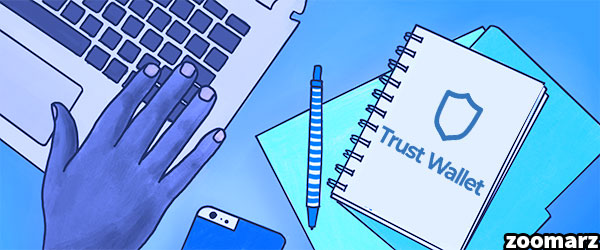
معرفی کامل کیف پول تراست Wallet Trust
کیف پول تراست یا Trust Wallet یک نرم افزار کیف پول رمزنگاری شده است که به شما امکان می دهد ارزهای رمزنگاری شده مختلف را با خیال راحت تجارت کنید. این نرم افزار یک کلید دسترسی امن برای شما فراهم می کند که دارایی های شما را در برابر دسترسی غیرمجاز ایمن نگه می دارد. این کیف پول همچنین از چندین ارز دیجیتال پشتیبانی می کند و شما را قادر می سازد چندین کوین را خریداری و نگهداری کنید.
همانطور که در مقدمه ی این مقاله خدمت شما کاربران عزیز بیان نمودیم، کیف پول تراست در دو نسخه اندروید و ios توسعه داده شده است. کاربران قادر خواهند بود با استفاده از کیف پول تراست همانند دیگر کیف پول های دیجیتال، رمز ارزها را ذخیره کنند. کیف پول تراست بیش از 160 دارایی دیجیتال را پشتیبانی می کند و کاربران را قادر می سازد کوین های خود را برای به دست آوردن سود استیکینگ قرار دهند. این نرم افزار همچنین شامل یک مرورگر Web3 است که به کاربران اجازه می دهد به برنامه های غیرمتمرکز DApps ساخته شده بر روی پلتفرم اتریوم دسترسی پیدا کنند.
تراست ولت شما را قادر می سازد تا ارزهای رمزنگاری شده مختلف را به صورت ایمن مبادله کنید. در اصل یک کلید دسترسی محافظت شده به شما می دهد که دارایی های رمزنگاری شده شما را از دسترسی غیرمجاز محافظت می کند. این اپلیکیشن همچنین از تراکنش های چند کوینی پشتیبانی می کند و به شما امکان خرید و مبادله چندین کوین و انواع بلاکچین را می دهد.
بررسی تاریخچه و معرفی بنیانگذاران کیف پول تراست

بررسی تاریخچه و معرفی بنیانگذاران کیف پول تراست
کیف پول تراست محصول Viktor Radchenko است. این فرد یک توسعه دهنده نرم افزار اوکراینی مستقر در ایالات متحده می باشد. ویکتور کیف پول تراست را به عنوان ابزاری برای نگه داشتن توکن های ERC-20 که از طریق ICO به دست می آورد، آغاز کرد. کار بر روی این پروژه در سال 2017 آغاز شد و به سرعت مورد توجه همه تلاش های وی قرار گرفت.
این قابلیت پشتیبانی از توکن های با استاندارد ERC-20 در مدت زمان کوتاهی هزاران کاربر اولیه را به خود جلب کرد. سپس محبوبیت روز افزون کیف پول مورد توجه بایننس قرار گرفت که پروژه را با مبلغی نامعلوم در سال 2018 خریداری کرد. این کیف پول تلاش زیادی کرده است تا رابط کاربری خود را به راحتی قابل استفاده و در دسترس همه قرار دهد.
بررسی مزایای کیف پول تراست Trust Wallet

بررسی مزایای کیف پول تراست Trust Wallet
در این قسمت از مقاله شما می توانید با چند نمونه از مزایای کیف پول تراست آشنا شوید.
1.رابط کاربری ساده و آسان برای استفاده
این ویژگی نصب و کار با کیف پول را آسان می نماید. برخوردار بودن از یک رابط کاربری ساده باعث افزایش محبوبیت کیف پول نیز می شود.
2.بارگیری و استفاده کاملا رایگان
دانلود و استفاده از این کیف پول کاملا رایگان می باشد و نیازی به هیچگونه هزینه ای نیست.
3.دسترسی امن
این کیف پول به کاربران امکان می دهد اقدامات امنیتی را فعال نمایند. این اقدامات شامل پین کد یا اثر انگشت است که می توان با استفاده از گزینه تنظیمات آن را فعال نمود. لازم به ذکر است که هیچگونه گزینه ای برای احراز هویت دو عاملی وجود ندارد.
4.پشتیبانی از چندین ارز رمزپایه
امروزه ارزهای رمزنگاری شده متعددی در دسترس است که کیف پول تراست از تعداد زیادی از آنها پشتیبانی می کند. کیف پول تراست این امکان را برای شما فراهم می کند که انواع کوین ها، بلاکچین ها و سایر دارایی های دیجیتال را خریداری، فروش و مبادله کنید.
5.برنامه های غیرمتمرکز DApp
تراست ولت دارای یک مرورگر DApp برای کمک به شما در یافتن مشاغل و فروشندگان دیگری است که ارز دیجیتال را در ازای کالاها و خدمات خود قبول می کنند.
6.سیستم پشتیبان گیری کارآمد
کیف پول تراست با استفاده از یک عبارت 12 کلمه ای راه حل موثری را ارائه می دهد. کاربران هنگام نصب کیف پول این عبارت را برای ذخیره ایمن دریافت می کنند. در صورت بروز مشکل، می توانید با وارد کردن این عبارات دوباره به حساب خود دسترسی پیدا کنید. بنابراین توجه به این نکته ضروری است که هنگام انجام مراحل نصب، این مورد باید یادداشت و با نهایت دقت ذخیره شود.
آموزش ویدیویی کیف پول تراست نسخه اندروید
بررسی معایب کیف پول تراست Trust Wallet
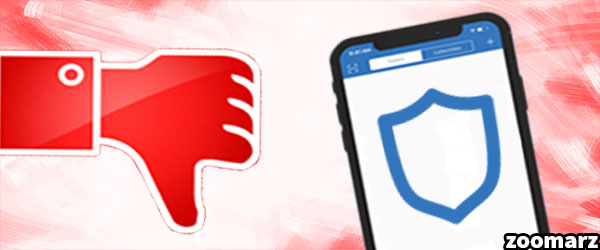
بررسی معایب کیف پول تراست Trust Wallet
در مقابل مزایایی که کیف پول تراست برخوردار است، معایبی را نیز دارا می باشد. این معایب شامل موارد زیر می باشند.
1.احراز هویت تک عاملی SFA
این کیف پول احراز هویت دو عاملی ندارد. در یک کلام، فقط رمز ورود شماست که وجوه را ایمن و مطمئن نگه می دارد. هیچ لایه امنیتی اضافی وجود ندارد.
2.عدم پشتیبانی از نسخه دستکتاپ
بسیاری از افراد تمایل به استفاده کیف پول بر روی دسکتاپ را دارند که این کیف پول تنها بر روی تلفن همراه قابل استفاده می باشد.
کیف پول تراست از چه رمز ارزهایی پشتیبانی می کند؟
کیف پول تراست از رمز ارزهایی همچون بیت کوین، اتریوم، اتریوم کلاسیک و همه توکن های ERC20 ،ERC223 و ERC721 پشتیبانی می کند. با استفاده از این کیف پول می توانید ارزهایی همچون Aion ،Binance Coin ،Ravencoin ،Vechain و بسیاری از ارزهای دیگر را ذخیره کنید.
در تصویر زیر شما قادر خواهید بود تا رمز ارزهایی که توسط این کیف پول پشتیبانی می شوند را مشاهده نمایید.
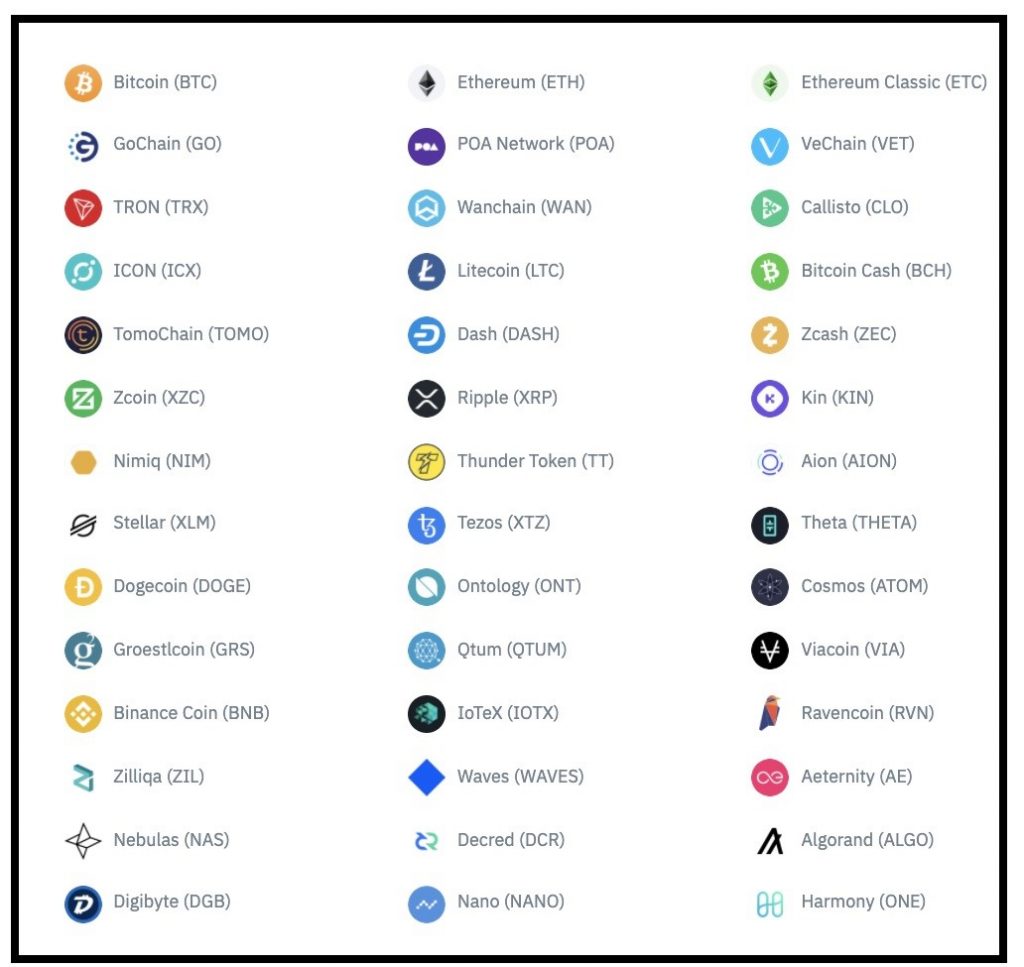
کیف پول تراست از چه رمز ارزهایی پشتیبانی می کند؟
کارمزد کیف پول تراست Trust Wallet
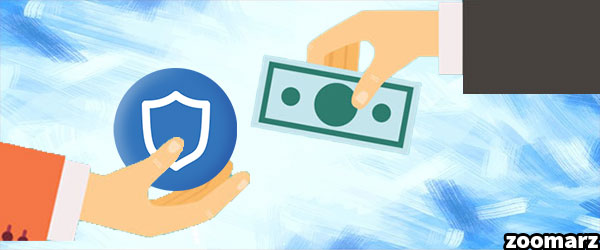
کارمزد کیف پول تراست Trust Wallet
برای ذخیره یا انتقال ارزهای رمزپایه در تراست ولت هزینه ای پرداخت نمی شود. اما طبق معمول، هنگام انتقال ارزهای رمزپایه خود به آدرس دیگر، باید کارمزدهای معامله را پرداخت کنید.
هنگامی که می خواهید ارزهای رمزنگاری شده را از کیف پول خود به آدرس دیگری ارسال کنید، برنامه به طور خودکار کارمزد تراکنش را بر اساس شبکه تنظیم می کند. بنابراین هنگام انتقال ارزهای رمزپایه دیگر نگران تعیین کارمزد تراکنش نیستید.
بررسی امنیت کیف پول تراست Trust Wallet

بررسی امنیت کیف پول تراست Trust Wallet
در تراست ولت دارنده کیف پول تنها شخصی است که کلیدهای خصوصی را کنترل می نماید. این نرم افزار از تکنیک های پیشرفته ای برای محافظت از کلیدهای خصوصی شما استفاده می کند و هرگز آنها را فاش نمی کند.
پشتیبان گیری از عبارت بازیابی شما مهم ترین نکته برای امنیت ارزهای رمزپایه شماست. باید آن را آفلاین نگه دارید و در مکانی امن ذخیره کنید. هر کسی که به عبارت بازیابی شما دسترسی داشته باشد، می تواند ارزهای رمزپایه شما را استفاده کند. علاوه بر مراقبت از عبارت بازیابی، می توانید یک رمز عبور روی برنامه قرار دهید که از دسترسی دیگران به برنامه جلوگیری می کند. می توانید این ویژگی را با استفاده از Security که در تب Settings قرار دارد فعال نمایید.
آموزش دانلود و نصب کیف پول تراست
دانلود کیف پول تراست ولت
برای دانلود کیف پول Trust، می توانید ابتدا از لینک های ذیل اقدام به دانلود کیف پول تراست یا Trust Wallet کنید و یا در صورت بروز مشکل برای لینک ها می توانید با مراجعه مستقیم به آدرس trustwallet.com اقدام به دانلود نسخه مورد نظر خود کنید.
دانلود کیف پول تراست نسخه اندروید ” Android “ |
دانلود کیف پول تراست نسخه ای او اس ” IOS |
در ادامه برای آموزش نصب کیف پول تراست به صورت مرحله به مرحله متن زیر را مطالعه فرمایید.
آموزش نصب کیف پول تراست یا Trust Wallet در اندروید
ابتدا نسخه اندروید کیف پول تراست را دانلود و سپس آن را نصب کنید. حال بر روی آیکون برنامه لمس کنید تا نرم افزار برایتان بارگذاری شود.
- در قسمت اول، زمانی که نرم افزار به طور کامل برایتان بارگزاری شد، ابتدا بر روی گزینه ” Create a New Wallet ” لمس کنید. ( اگر قصد بازیابی یک کیف پول دیگر دارید، به جای لمس گزینه ” Create a New Wallet ” باید گزینه ” a Already have a wallet ” را لمس کنید. در ادامه طریقه بازیابی کامل کیف پول Trust را برایتان شرح داده ایم با ما همراه باشید. )
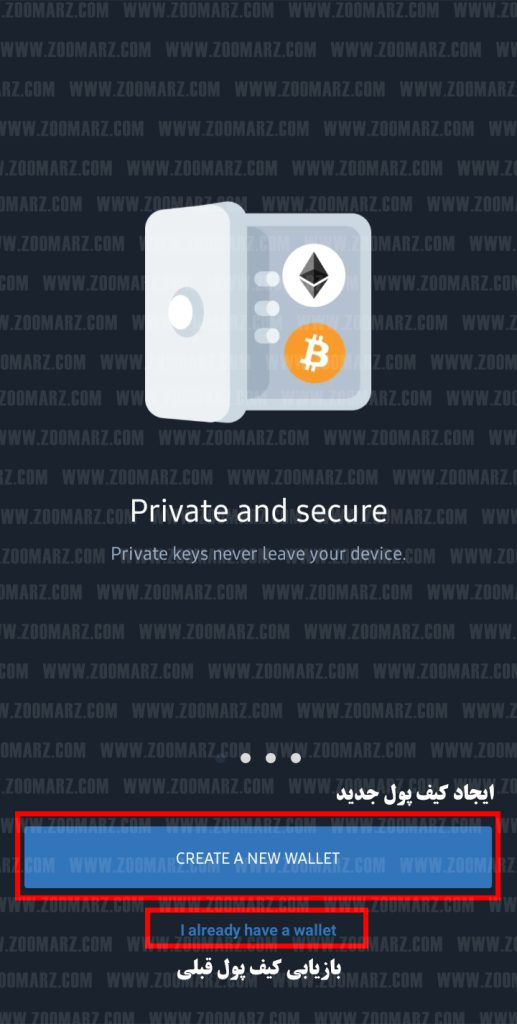
آموزش نصب کیف پول تراست یا Trust Wallet در اندروید
- در این مرحله از شما می خواهد که تیک نمایش عبارات بازیابی را فعال کنید. پس از فعال نمودن تیک نمایش عبارات بازیابی، باید بر روی گزینه ” Continue ” لمس کنید تا به مرحله بعد بروید.

روی گزینه ” Continue ” لمس کنید تا به مرحله بعد بروید
( قابل توجه کاربران محترم: به علت مسائل امنیتی در کیف پول تراست، از این مرحله به بعد عکس گرفتن از صفحه امکان پذیر نمی باشد. ما عینا مطابق مراحل برایتان توضیحات لازم را ارائه داده ایم، همراه ما باشید. )
- در این مرحله برایتان 12 کلمه از عبارات بازیابی نمایش داده می شود. ( عبارات بازیابی را حتما در چند جای مناسب و همچنین امن ابتدا یادداشت و سپس نگهداری کنید، هرگز این عبارات امنیتی را هیچ فردی به اشتراک نگذارید) با لمس گزینه ” Continue ” می توانید از این مرحله بگذرید و به سراغ مرحله بعد بروید.
- در این مرحله باید 12 عبارت امنیتی را عینا وارد کنید. پس از وارد نمودن عبارات امنیتی و همچنین تائید توسط برنامه ثبت نام شما با موفقیت به پایان می رسد و وارد صفحه اصلی کیف پول خود می شوید. ( تصویر ذیل نماینگر صفحه اصلی کیف پول تراست می باشد )
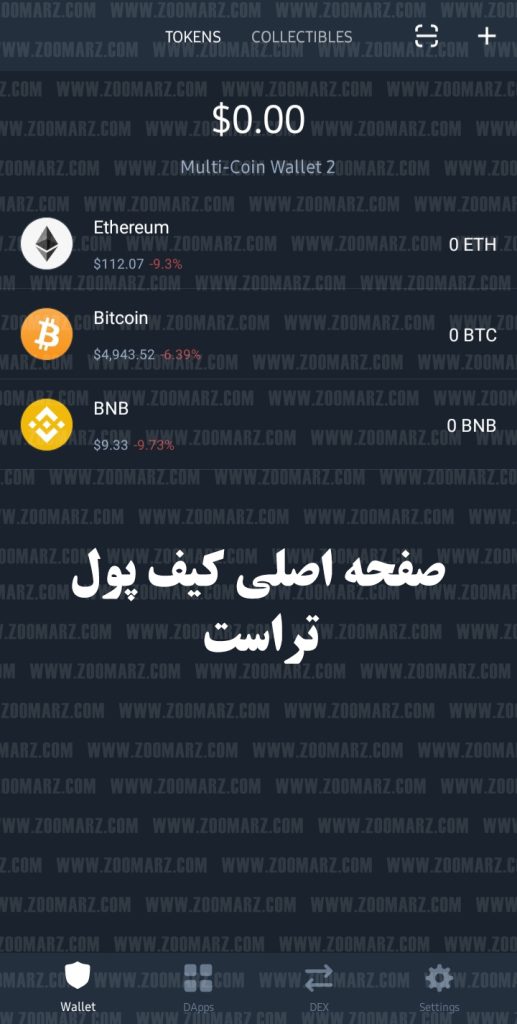
عبارت امنیتی را عینا وارد کنید
اگر میخواهید رمز ارز های دیگری به کیف پول خود اضافه کنید، کافیست یک بار بر روی آیکون ” + ” در بالا ( سمت راست ) لمس کنید و سپس ارز دیجیتال مد نظر خود را فعال کنید.
معرفی قسمت های مختلف کیف پول تراست Trust Wallet
پس از نصب و راه اندازی کیف پول تراست شما می توانید در این قسمت از مقاله با قسمت های مختلف این کیف پول به طور کامل آشنا شوید. در ادامه شما تصویر صفحه اصلی کیف پول را مشاهده می نمایید که به شرح هر یک خواهیم پرداخت.
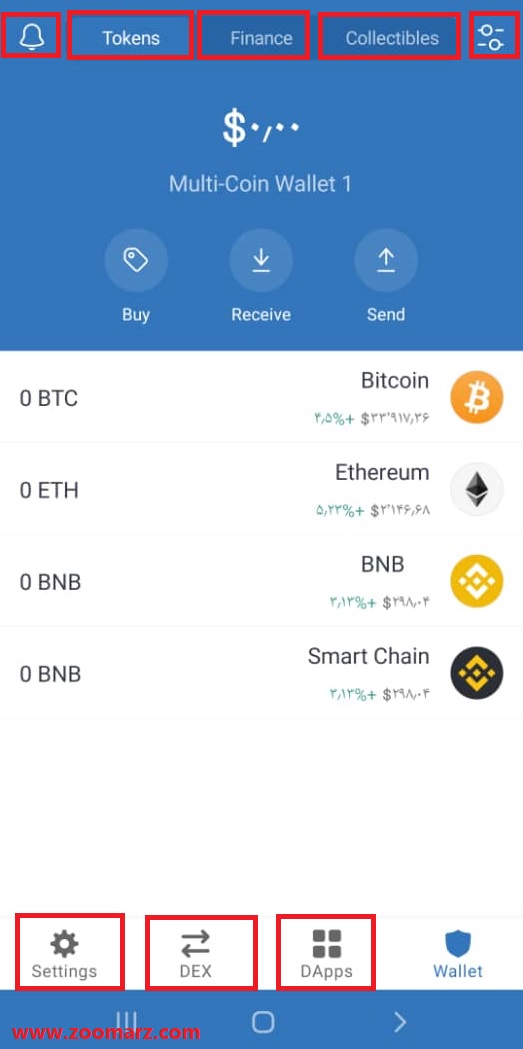
معرفی قسمت های مختلف کیف پول تراست Trust Wallet
- Notifications: نماد زنگوله که در گوشه سمت چپ صفحه قرار دارد، نوتیفیکیشن های مربوط به کیف پول را نشان می دهد.
- Tokens: توکن هایی که در صفحه اصلی کیف پول قرار دارند را نمایش می دهد.
- Finance: با استفاده از این گزینه می توانید رمز ارزهای Tron ،Tezos ،Cosmos ،BNB ،Algorand و Kava را استیک نمایید.
- Search tokens: در صفحه اصلی شما نمادی را مشاهده می نمایید که می توانید با استفاده از آن توکن مورد نظر خود را جستجو و به صفحه اصلی اضافه نمایید.
- DApps: با استفاده از تراست ولت امکان جستجوی Dappها و استفاده از آنها در دستگاه تلفن همراه وجود دارد.
- DEX: این یک صرافی داخلی تراست می باشد و دارای یک رابط کاربری ساده می باشد.
- Settings: با استفاده از این گزینه شما قادر خواهید بود تنظمیاتی را در کیف پول خود پیاده سازی نمایید. برای مثال می توانید کیف پول خود را در حالت Dark Mode قرار داده و یا با استفاده از Security برای کیف پول خود یک رمز عبور انتخاب نمایید.
همانطور که در مقاله های پیشین آوردیم، طریقه ارسال و دریافت رمز ارز ها در تمامی کیف پول ها به یک شکل است. تنها تفاوت رابط کاربری آن ها می باشد. در کیف پول تراست هم برای ارسال رمز ارز باید ابتدا آدرس مقصد و سپس مقدار را وارد کنید، دقیقا همانند دیگر کیف پول ها، در ادامه همراه ما باشید تا به صورت کامل و تصویری آموزش ارسال و دریافت رمز ارز در کیف پول تراست را بیاموزید.
آموزش ارسال ارز دیجیتال در کیف پول تراست نسخه اندروید
- برای ارسال رمز ارز، ابتدا باید وارد برنامه شوید. در صفحه اصلی بر روی ارز دیجیتال مد نظر که قصد ارسال آن را دارید لمس کنید. ما در این مقاله قصد واریز ارز دیجیتال بیت کوین را داریم، بنابراین بر روی ارز دیجیتال بیت کوین کلیک می کنیم.
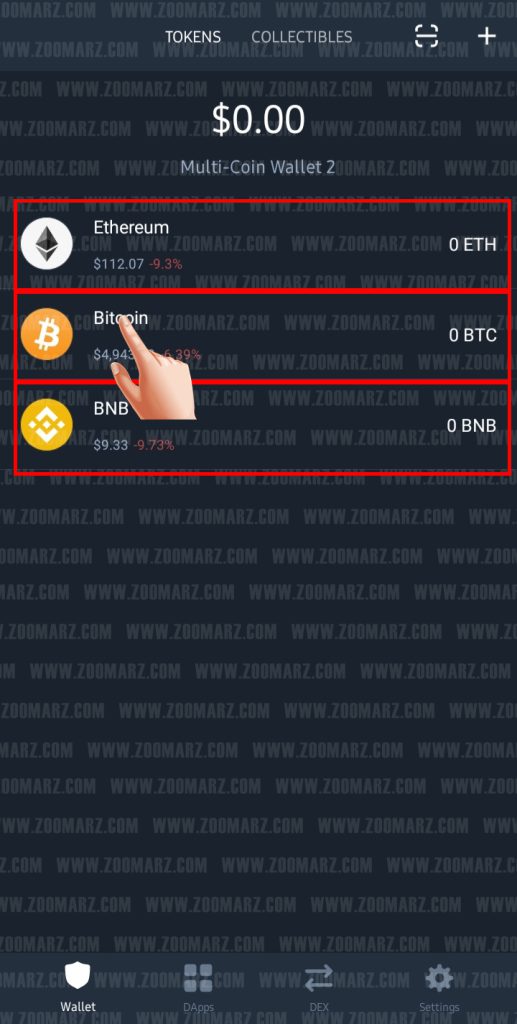
آموزش ارسال ارز دیجیتال در کیف پول تراست نسخه اندروید
- در این قسمت بر روی گزینه ” Send ” یا ” ارسال ” کلیک می کنیم تا وارد صفحه بعد شویم.
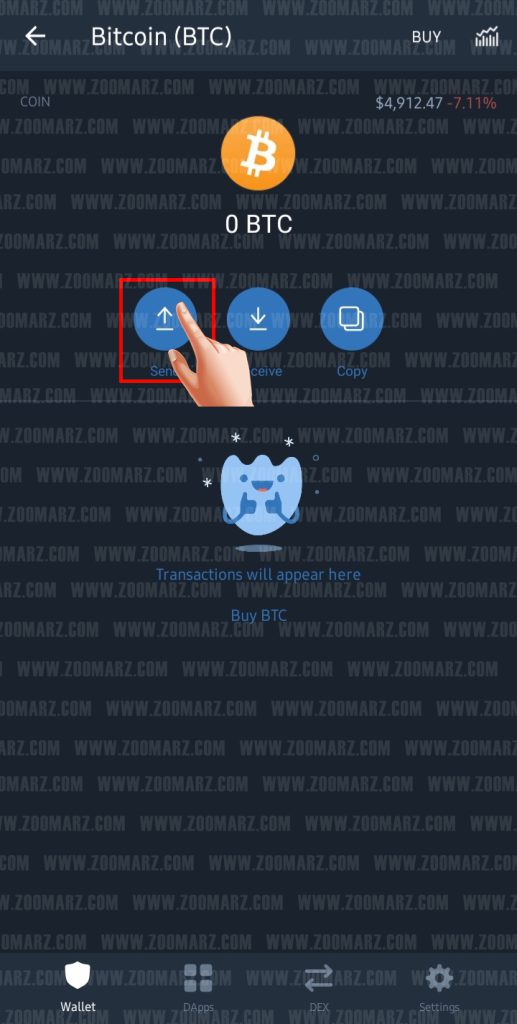
روی گزینه ” Send ” یا ” ارسال ” کلیک می کنیم تا وارد صفحه بعد شویم
- در این مرحله، باید ابتدا آدرس مقصد (آدرس کیف پول فردی که قرار است برایش واریز داشته باشید) و سپس مقدار ارسالی را وارد کنید و در انتها بر روی ” Next ” لمس کنید تا مراحل واریز به پایان برسد.
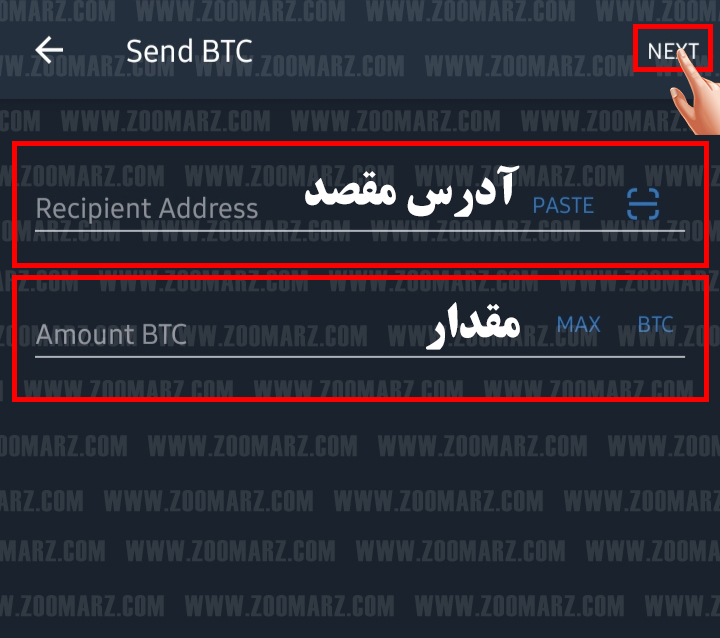
بعد از پر کردن فیلد ها بر روی “Next” لمس کنید تا مراحل واریز به پایان برسد
با پایان این قسمت توانستیم به راحتی، ارز دیجیتال مد نظرمان را ارسال کنیم. حال می خواهیم طریقه دریافت رمز ارز به کیف پولمان را آموزش ببینیم. همراه ما باشید.
آموزش دریافت ارز دیجیتال در کیف پول تراست نسخه اندروید
- برای دریافت ارز دیجیتال به کیف پولمان، ابتدا وارد برنامه می شویم و سپس ارز دیجیتال مورد نظرمان را لمس می کنیم.
- در این قسمت باید این بار بر روی گزینه ” Recevie ” یا “دریافت ” لمس کنید.
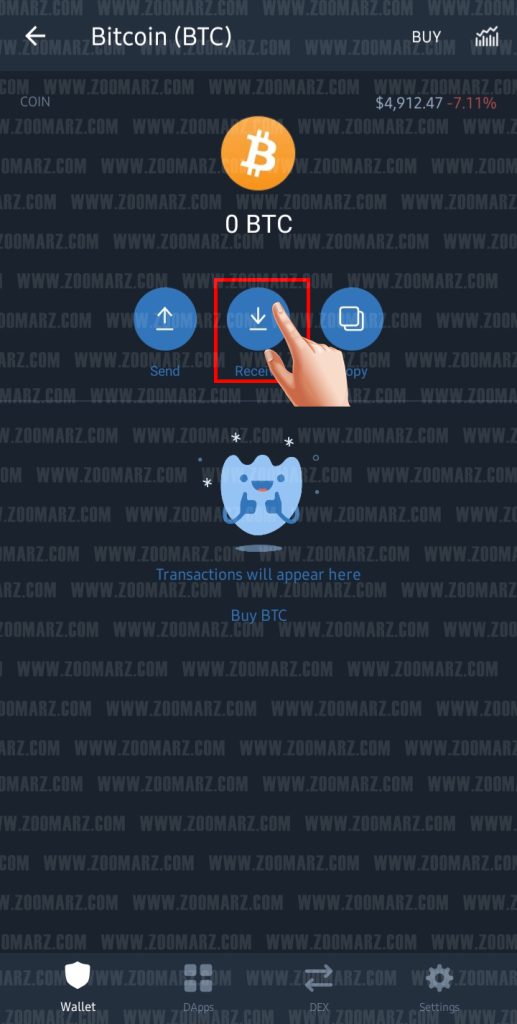
آموزش دریافت ارز دیجیتال در کیف پول تراست نسخه اندروید
3. با لمس گزینه ” Recevie “، در صفحه جدید شما تنها یک کد QR به همراه سه گزینه که در زیر آن قرار گرفته شده است مشاهده می کنید. شما می توانید با ارسال کد QR به فردی که قرار است برایتان کوین انتقال دهد، آدرس خود را بدهید و یا اینکه با لمس بر روی گزینه ” Copy ” آدرس کیف پول خود را کپی و برای فرد مورد نظر ارسال کنید.
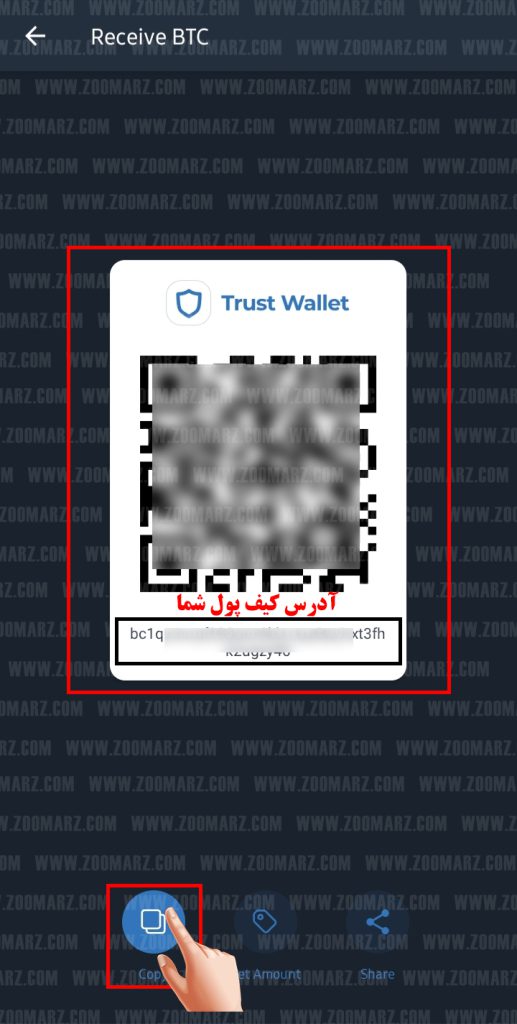
انواع روش های دریافت در کیف پول تراست
آموزش تعویض Swap توکن ها در تراست ولت Trust Wallet
کیف پول تراست دارای ویژگی های Swap و صرافی داخلی است. به جای خرید و فروش در صرافی های متمرکز یا غیرمتمرکز، می توانید به راحتی توکن های خود را در کیف پول تراست تعویض نمایید. لازم به ذکر است برای انجام سواپ در کیف پول تراست شما باید کارمزدی را پرداخت نمایید.
1.از صفحه اصلی کیف پول گزینه ” Dex ” را انتخاب نمایید.
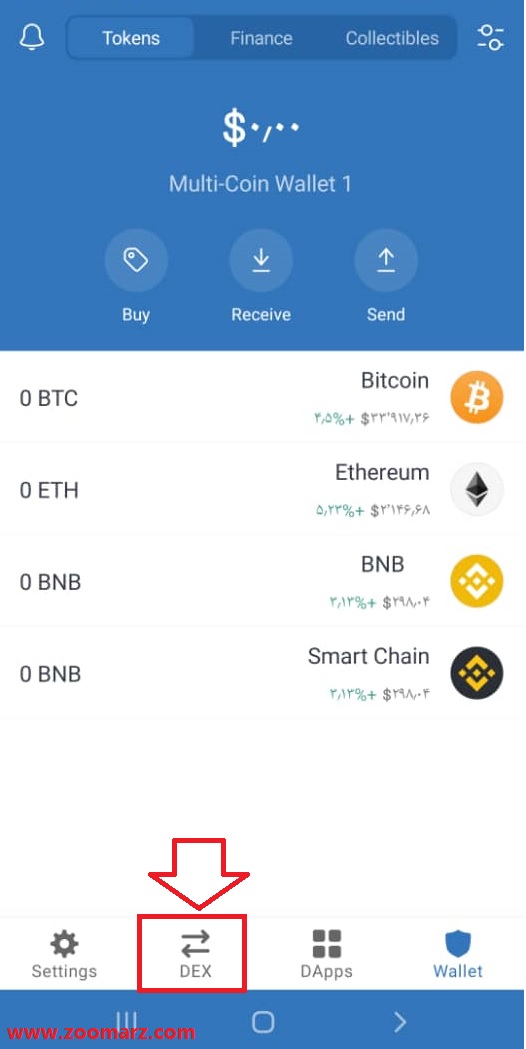
گزینه ” Dex ” را انتخاب نمایید
2.سپس همانطور که در تصویر زیر می بینید، تب Swap را لمس نمایید.
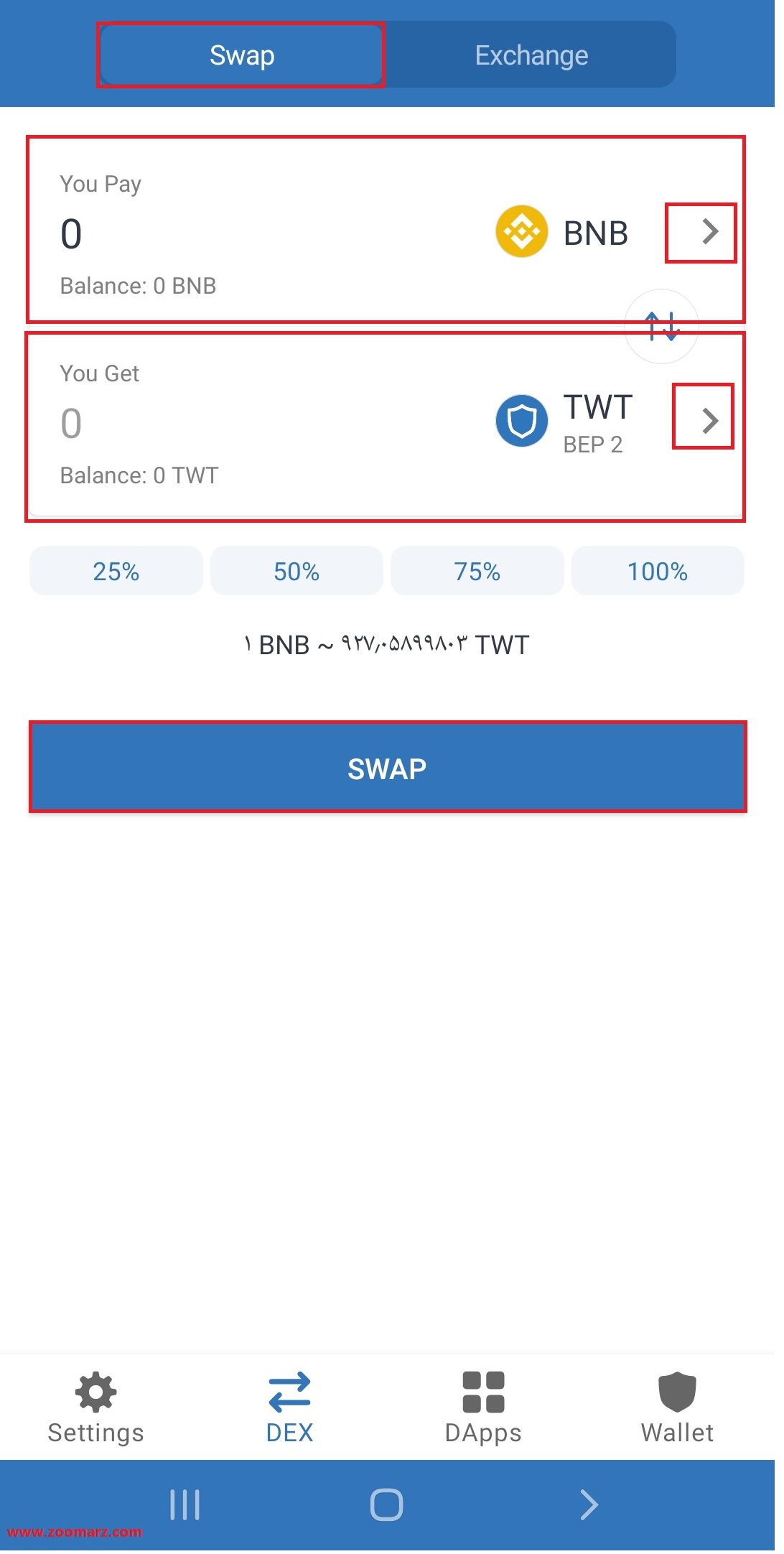
تب Swap را لمس نمایید
3.در اینجا دو گزینه برای شما نمایش داده می شود.
You Pay: توکنی که شما هم اکنون دارا می باشید.
Get You: توکنی که قصد دریافت آن را دارید می باشد.
شما می توانید با استفاده از فلشی که در صفحه قرار دارد، توکن های مورد نظر خود را برای تعویض انتخاب نمایید. پس از انتخاب توکن ها نیاز است تا مقدار قابل مبادله را تعیین کنید.
4.در انتها گزینه ” Swap ” را انتخاب کنید.
5.در اینجا نیاز است تا تراکنش مورد نظر را تایید نمایید. پس از تکمیل تراکنش اعلانی در جهت تایید تراکنش برای شما نمایش داده می شود.
معرفی بخش صرافی داخلی غیرمتمرکز DEX تراست ولت
علاوه بر اینکه در کیف پول تراست کاربران می توانند رمز ارزهای خود را ذخیره کنند، قادر خواهند بود تا آنها را ترید نمایند. در این صرافی امکان معامله توکن های ERC-20 و BEP-2 با BNB وجود دارد. کیف پول تراست با اتصال به صرافی بایننس امکان خرید و فروش ارزهای دیجیتال را فراهم می کند. با استفاده از این قسمت کاربران می توانند سفارشات خرید و فروش خود را ثبت نمایند. کافیست تا مراحل زیر را انجام دهید.
آموزش خرید و فروش ارز دیجیتال با استفاده از صرافی داخلی غیرمتمرکز تراست ولت
اگر قصد خرید و فروش در صرافی داخلی غیرمتمرکز تراست ولت را دارید، می توانید گام به گام مراحل زیر را طی نمایید.
1.از صفحه ی اصلی کیف پول گزینه ” DEX ” را انتخاب نمایید.
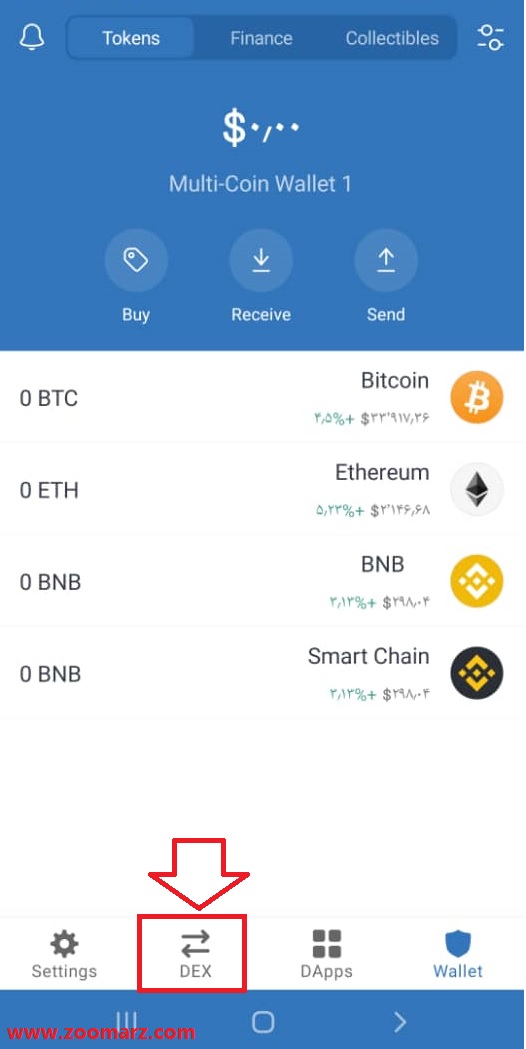
آموزش خرید و فروش ارز دیجیتال با استفاده از صرافی داخلی غیرمتمرکز تراست ولت
2.در ادامه تب ” Exchange ” را انتخاب نمایید.
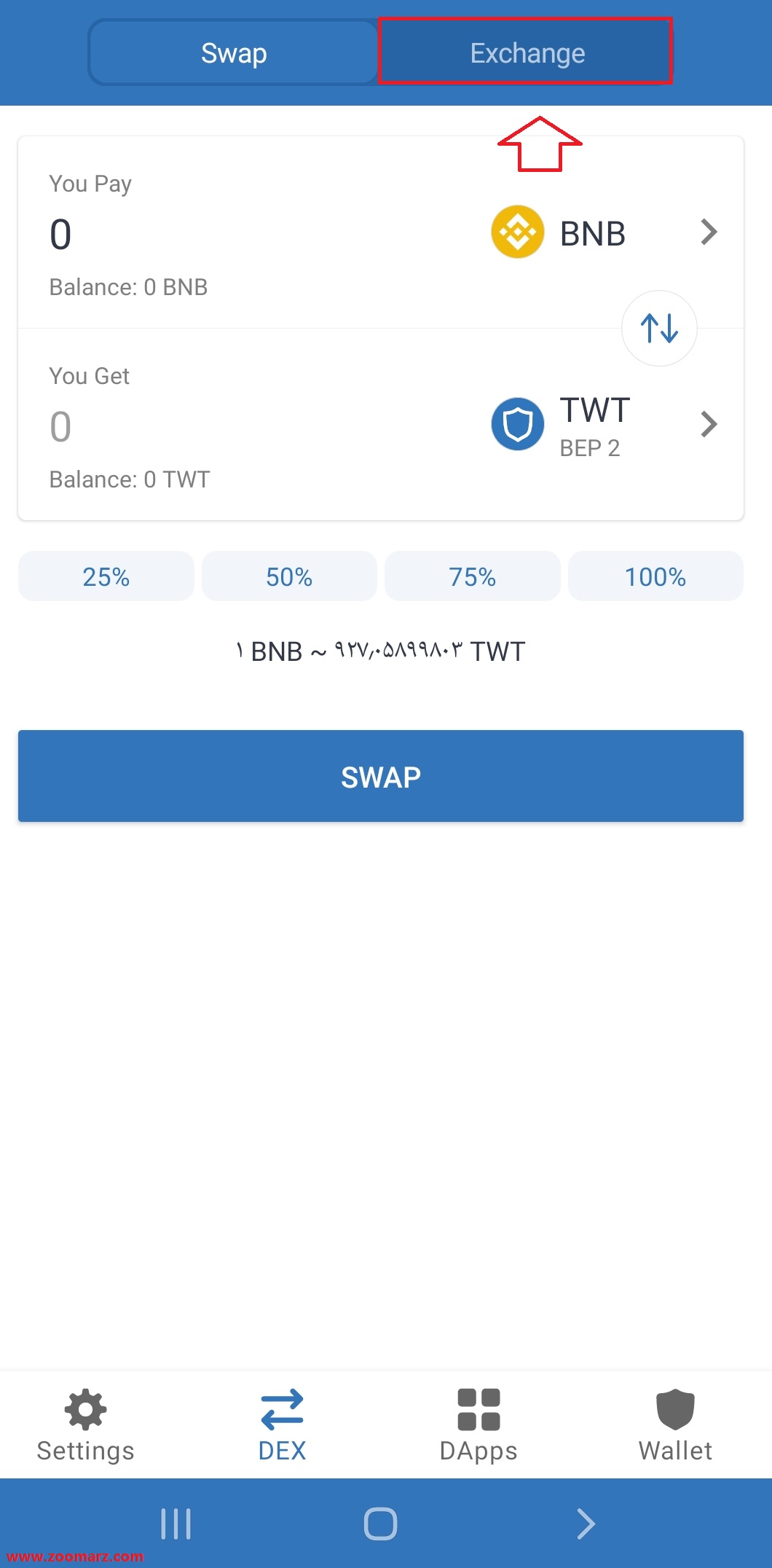
تب ” Exchange ” را انتخاب نمایید
3.در صفحه نمایش داده شده، می توانید با استفاده از فلش مشخص شده در تصویر جفت ارز معاملاتی خود را انتخاب کنید.
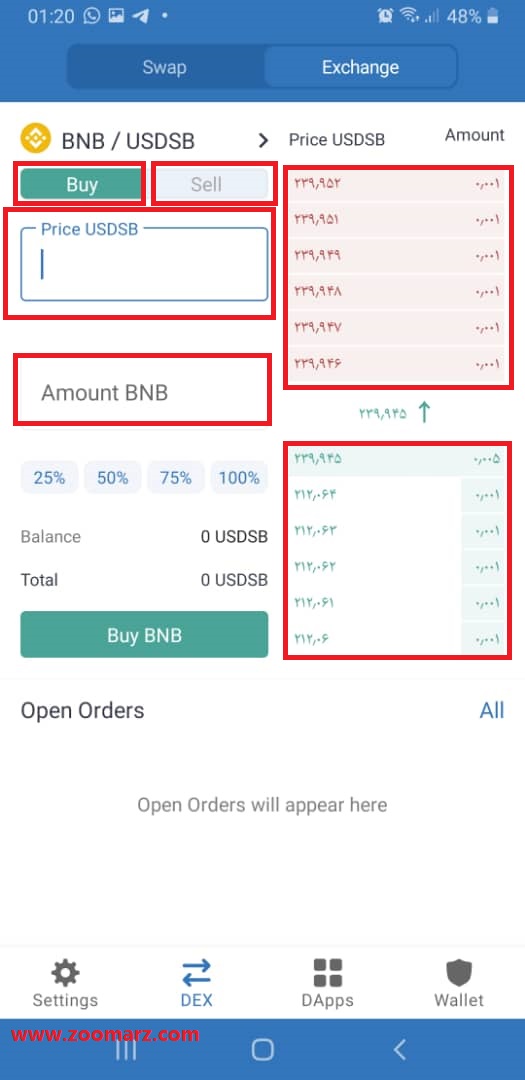
می توانید با استفاده از فلش مشخص شده در تصویر جفت ارز معاملاتی خود را انتخاب کنید
در سمت راست صفحه کاربران می توانند سفارشات فروش که با رنگ قرمز نمایش داده شده است و سفارش خرید که سبز رنگ است را مشاهده نمایند. در ادامه در فیلدهای Price و Amount مقدار و مبلغ مورد نظر خود را وارد کنید. همچنین می توانید از قسمت سفارش های خرید و فروش قیمت مورد نظر خود را انتخاب نمایید.
4.اگر قصد خرید دارید گزینه ” Buy ” و اگر قصد فروش رمز ارز را دارید گزینه ” Sell ” را انتخاب کنید.
در انتها تراکنش خود را تایید نمایید.
معرفی بخش DApps در تراست ولت Trust Wallet
با استفاده از مرورگر DApp درون تراست ولت کاربران می توانند برنامه های غیرمتمرکز در اتریوم، بایننس اسمارت چین و سایر بلاکچین های موجود دسترسی پیدا کنند. توجه نمایید که این گزینه تنها برای کاربران اندروید در دسترس می باشد. برای دسترسی به Dappها با استفاده از تراست ولت مراحل زیر را انجام دهید:
قبل از استفاده از Dappها باید اطمینان حاصل کنید که برخی از توکن های بلاکچینی را که قصد تعامل با آن دارید، در کیف پول شما موجود است. برای تعامل با Dappها، شما معمولا باید کارمزدهای تراکنش بلاکچین را پرداخت کنید. از هرکدام از شبکه های بلاکچینی که استفاده می کنید، اطمینان حاصل کنید که برخی از توکن های اصلی شبکه را در کیف پول خود دارید.
فرض کنید که می خواهید با DApp مبتنی بر بایننس اسمارت چین تعامل کنید. در این صورت، شما باید مقداری BNB را به آدرس بایننس اسمارت چین خود در کیف پول تراست منتقل کنید یا مستقیما آن را از قسمت DEX خریداری نمایید.
1.برای شروع گزینه DApps را از صفحه اصلی انتخاب نمایید.
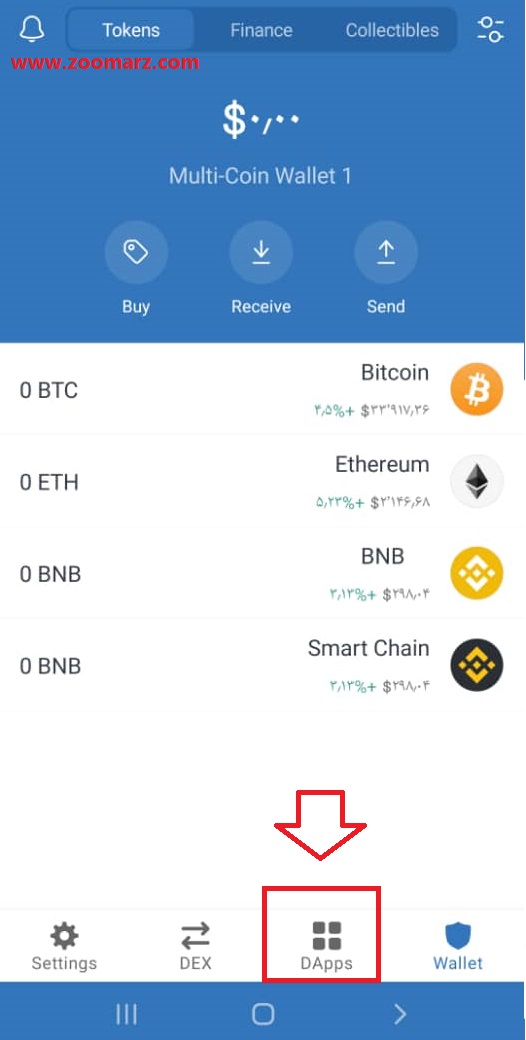
برای شروع گزینه DApps را از صفحه اصلی انتخاب نمایید
2.شما می توانید از بین انواع مختلف DAppهای موجود اعم از بازی های بلاکچین گرفته تا DeFi و موارد دیگر، یکی را انتخاب کنید. اگر به دنبال DApp خاصی هستید، می توانید آن را در بالای صفحه جستجو کنید.
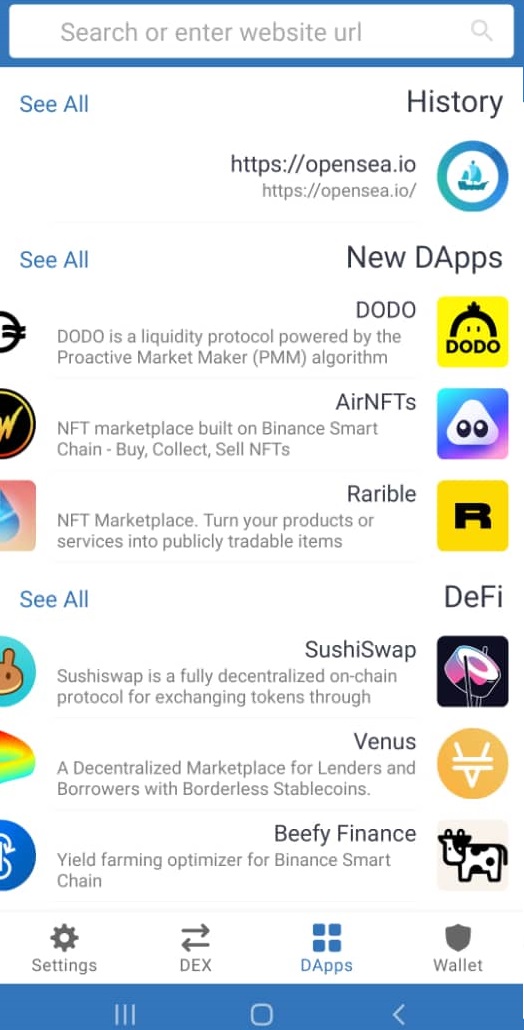
برای یافتن DApp مورد نظر می توانید آن را در بالای صفحه جستجو کنید
3.زمانی که DApp ظاهر شد، از شما خواسته می شود کیف پول تراست خود را متصل کنید. در این مرحله، باید کیف پول مورد نظر خود را برای اتصال انتخاب کنید.
3.به محض اتصال کیف پول شما می توانید توکن های BNB را واریز کنید.
4.در انتها در مرورگر DApp شما یک پنجره باز می شود که از شما می خواهد تراکنش را تایید کنید.
استیکینگ Staking در کیف پول تراست Trust Wallet

استیکینگ Staking در کیف پول تراست Trust Wallet
در این قسمت از مقاله نیز قصد داریم تا درباره استکینگ سه ارز دیجیتال با شما عزیزان در کیف پول تراست گفتگو کنیم. به صورت کلی استیکینگ سرمایه گذاری و کسب سود از ارز های دیجیتال می گویند. برای اینکه این موضوع را بهتر متوجه بشید بهتر است به این مثال دقت کنید. فرض کنید شما مقداری پول در بانک سرمایه گذاری می کنید و به اندازه مبلغ مقدار سودی را دریافت می کنید. استیکینگ نیز دقیقا به همین شکل است و شما می توانید این کار را به راحتی در کیف پول هایی که این قابلیت را دارند انجام دهید. برای مثال باید مقدار از یک کوین را استیک کنید و سپس نسبت به درصد آن کوین سود دریافت کنید. در کنار سود گرفتن شما می توانید رای نیز بدهید. یعنی تقریبا این کار به شما قدرت تصمیم گیری نیز می دهد.
کیف پول تراست، از رمز ارز های مختلفی پشتیبانی می کند، اما در بخش استیکینگ تنها رمز ارز های ذیل را می توانید استیک کنید. این رمز ارز ها عبارت اند از:
- ارز ترون TRX
- ارز تزوس XTZ
- ارز کازماس ATOM
- ارز وی چین VeChain
- ارز کالیستو CLO
- ارز کاوا KAVA
- ارز توموچین TOMO
- ارز آیوتکس IOTX
- ارز آلگوراند ALGO
در ادامه همراه ما باشید تا بیشتر با استیکینگ و سپس با طریقه استیک نمودن سه رمز ارز ابتدایی لیست فوق یعنی ” ترون – TRX “، ” تزوس – XTZ ” و ” کازمس – ATOM ” آشنا شوید.
مزایای استیکینگ ارز های دیجیتال

مزایای استیکینگ ارز های دیجیتال
استیکینگ ارز های دیجیتال، مزایا مختلفی دارد که ما در این مقاله تنها چند مزیت از مزیت های موجود را برایتان خواهیم گفت. مزایا استیکینگ ارز ها دیجیتال عبارت اند از:
1.بدون نیاز به سرمایه زیاد و تجهیزات می توان از ارز های دیجیتال درآمد کسب کرد.
همانطور که گفتیم استیکینگ همانند این است که در بانک پول سرمایه گذاری کنید. در نتیجه برای استیک نمودن رمز ارز ها نیاز به هیچگونه تجهیزاتی نیست و شما می توانید به راحتی رمز ارز ها را استیک کنید. این موضوع یکی از اصلی ترین و مهم ترین مزایا استیک کردن رمز ارز ها می باشد.
2.می توان درآمد حاصل از این کار را پیش بینی کرد.
با استفاده از این سیستم می توانید منبع درآمد و همچنین بازگشت پول را پیش بینی کنید. این موضوع نیز یکی از مزایا مهم استیکینگ است که می توان به آن توجه کرد.
همانطور که مطالعه کردید، دو مزیت بالا از اصلی ترین مزیت های استیکینگ ارز های دیجیتال می باشد. در ادامه شما می توانید با ریسک و یا خطرهای استیکینگ ارز دیجیتال آشنا شوید.
ریسک های استیکینگ ارز دیجیتال

ریسک های استیکینگ ارز دیجیتال
استیکینگ همانند باقی رفتار ها در ارز های دیجیتال ریسک و خطرات خودش را دارد. پاداش هایی که شما دریافت می کنید در استیکینگ ارز های دیجیتال همیشه ثابت نیستند و آن ها تحت تاثیر برخی از عوامل خارجی تغییر می کنند همچنین برای استیک نمودن رمز ارز هایتان باید یک سری از شرایط لازم را داشته باشید. شاید برایتان این سوال پیش بایید که منظور از عوامل خارجی چیست و چه عاملی بر روی سود استیکینگ تاثیر می گذارد؟ اگر در ادامه همراه ما باشید به این موضوعات پاسخ خواهیم داد.
موارد تاثیر گذار بر پاداش استیکینگ:
1.نوسانات و نقدینگی
همانطور که می دانید بازار های مالی نوسانات بسیاری دارند. این نوسانات باعث می شود تا قیمت ها کاهشی و یا افزایشی بشوند. زمانی که کوین ها قفل شده اند در این زمانی شما تنها می توانید افزایش و یا کاهش قیمت ها را مشاهده کنید چرا که هیچ کاری جز این کار از دست شما بر نمی آید. این موضوع باعث می شود تا قیمت کوین ها با کاهش زیادی رو به رو شوند و نقدینگی خود را از دست بدهند. همانطور که گفتیم یکی از ریسک های استیکینگ دقیقا همین موضوع است که جز این موضوع، ریسک های دیگری نیز وجود دارد که در ادامه با آنها آشنا خواهید شد. شاید با شنیدن عبارت ” قفل شدن کوین ” برایتان این سوال پیش بیاید که این موضوع به چه معنی است. در قسمت بعدی قصد داریم تا درباره همین موضوع صحبت کنیم، همراه ما باشید.
2.زمان قفل شدن
هنگامی که کوین و یا توکن های مورد نظرتان را استیک می کنید، آنها در اصل قفل می شوند و دیگر نمی توانید آنها را برداشت کنید و یا اینکه با آن ها ترید انجام دهید، دقیقا همانند بانک. لازم به ذکر است که برخی از کوین ها اینگونه نیستند و شما می توانید آن ها چک کنید، مقدار سود را مشاهده کنید و یا اطلاعات دیگری از این قبیل. شاید برایتان این سوال پیش بیاید که چه کوین های قابل مشاهده و چه کوین هایی غیر قابل مشاهده است. کوین هایی همانند، کازمس – ATOM و ترون – TRX قابل مشاهده هستند و کوین هایی همانند تزوس – XTZ و الگورند – ALGORAND غیر قابل مشاهده هستند.
3.مدت زمان پاداش
پاداش ها به دو مدل آزاد می شوند. یکی از این مدل ها به محض استیک کردن دارایی هایتان می باشد و مدل دیگر نیز مقداری طول می کشد تا آزاد شود. لازم به ذکر است که این مقدار بستگی به شبکه کوین هایتان دارد. برخی از کوین ها یک روز و یا چند هفته ممکن است زمان ببرد.
4.نودهای بدرفتار
نودهای اعتبارسنج یا همان ولیدیتور در شبکه ای فعالیت می کنند که نیاز به یک سری از تجهیزات برای اجرا می باشند و اینکه مدت زمان فعالیت در شبکه نیز بسیار مهم است. اگر نود ها به مشکل بخورند و یا غیرفعال شوند بلاک ها از دست می روند و دچار دوبار امضا می شوند. به همین علت خطای شکستگی قیمت رخ می دهد و این خطا نیز باعث می شود تا مقداری توکن و یا کوین استیک شده اعتبار سنج ها و کاربران از بین برود.
آموزش استیکینگ ترون (TRX ) در کیف پول تراست
برای اینکه بتوانید توکن ترون را در کیف پول تراست استیک کنید، برای مراحلی آسان اما نسبتا طولانی را پشت سر بگذارید. در ادامه همراه ما باشید تا نحوه استیک نمودن توکن ترون – TRX را به صورت کامل آموزش ببینید.
برای انجام این کار ابتدا:
1.وارد کیف پول تراست خود شوید، اگر در حال حاضر در موجودی حساب خود هیچ توکن ترون وجود ندارد، ابتد از بخش ” Buy ” مقداری خرید کنید و سپس ادامه مراحل را دنبال کنید.
2.پس از اینکه از موجودی ترون خود مطمئن شدید، بر روی آیکون ترون لمس کنید. ( همانند تصویر ذیل )
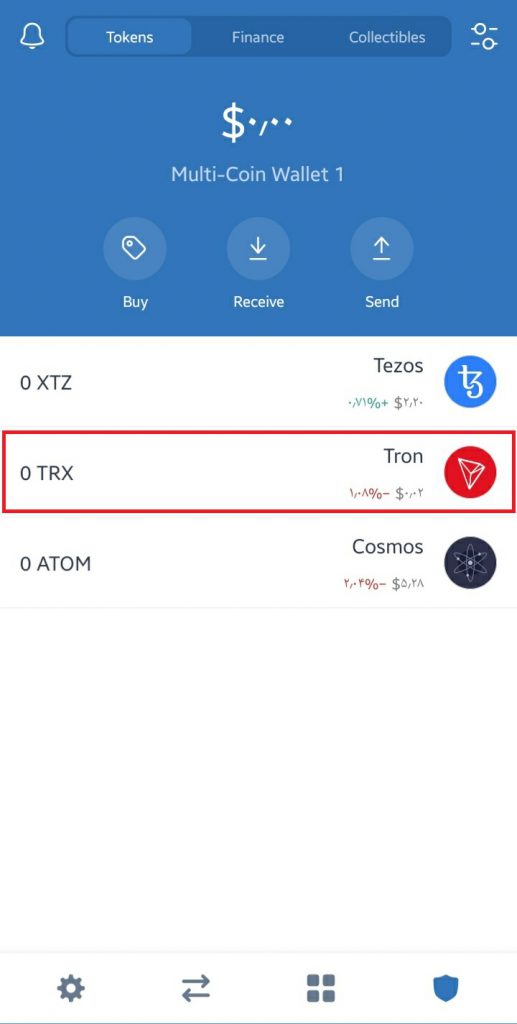
پس از اطمینان از موجودی ترون خود، بر روی آیکون ترون لمس کنید
توجه:
در صورتی که آیکون توکن ترون وجود نداشت، شما می توانید با لمس علامتی که در بالای صفحه قرار دارد، ترون را به لیست رمز ارز ها اضافه کنید.
3.پس از اینکه بر روی آیکون توکن ترون لمس کردید، همزمان با نمایش گزینه های موجود، بر روی گزینه ” More ” ضربه بزنید. ( همانند تصویر ذیل )
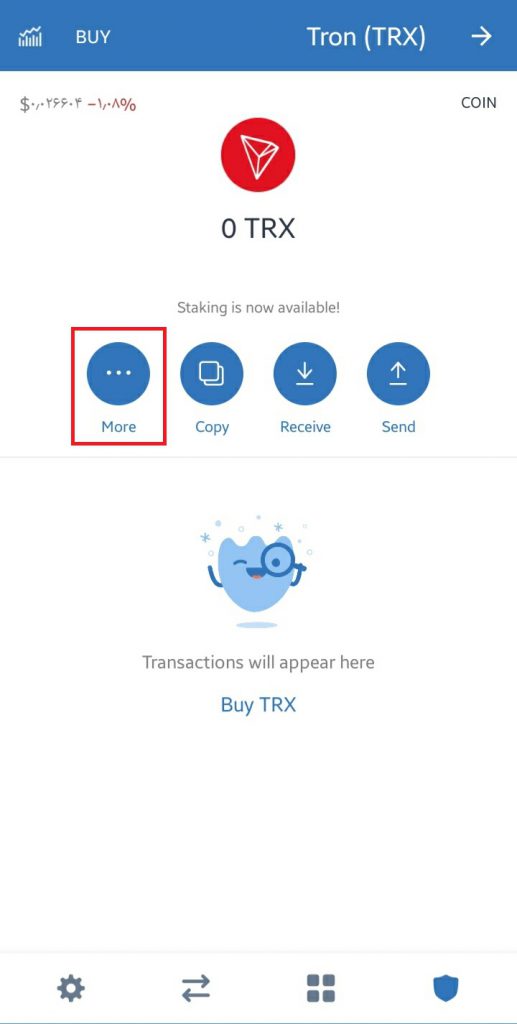
روی گزینه ” More ” ضربه بزنید
4.پس از انتخاب گزینه More همانطور که در تصویر ذیل مشاهده می کنید، برایتان گزینه های مختلفی نمایش می دهد، برای اینکه عملیات استیک ترون را انجام دهید باید بر روی گزینه ” Stake ” ضربه بزنید.
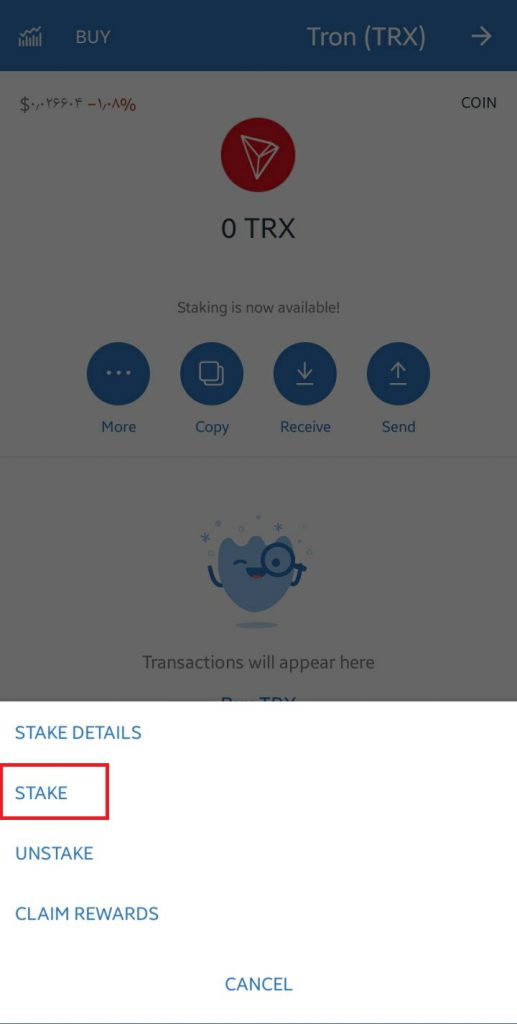
برای انجام عملیات استیک ترون روی گزینه ” Stake ” ضربه بزنید
توجه: برای اینکه با گزینه های این قسمت بیشتر آشنا شوید، به صورت جداگانه آن ها را به شما عزیزان توضیح خواهیم داد.
- Stake Detailis:
اگر بر روی این گزینه لمس کنید، صفحه ای برایتان بارگذاری می شود که شما می توانید در این صفحه اطلاعاتی درباره استیکینگ توکن ترون و وضعیت فعلی آن را ببینید. البته لازم به ذکر است زمانی می توانید وضعیت فعلی را ببینید که توکن ترون را استیک کرده باشید.
- Stake:
همانطور که در قسمت قبل گفتیم، با لمس این گزینه به صفحه استیک نمودن توکن ترون هدایت می شوید و می توانید مقدار توکن مورد نظر خود را استیک کنید.
- Unstake:
با استفاده از این گزینه می توانید دارایی خود را از حالت استیکینگ خارج کنید. در نتیجه اگر زمانی قصد این را داشتید که دیگر از طریق استیک کسب سود نکنید، با استفاده از این گزینه دقیقا می توانید این کار را انجام دهید.
- Claim Rewards:
این گزینه مهم ترین گزینه است و شما نیز با این گزینه زیاد کار خواهید داشت. از طریق این گزینه می توانید سود های کسب شده را برداشت کنید.
5.حال که با گزینه های این قسمت آشنا شدید، همانطور که دیدید باید بر روی گزینه ” Stake ” ضربه بزنید تا وارد محیط استیکینگ توکن ترون شوید.
6.در صفحه جدید، در فیلد اول باید مقدار توکن ترون که قصد استیک کردن آن را دارید وارد کنید. توجه داشته باشید که حداقل مقداری توکنی که می توانید وارد کنید 1 است. یعنی برای استیک ترون باید از 1 ترون به بالا در نظر بگیرید. پس از اینکه مقدار توکن ترون خود را مشخص کردید، نوبت به این رسیده است که اعتبار سنج و یا همان ولیدیتور را انتخاب کنید. بر روی گزینه “ Validator ” ضربه بزنید و ولیدیتور مورد نظرتان را انتخاب کنید. ( همانند تصویر ذیل )
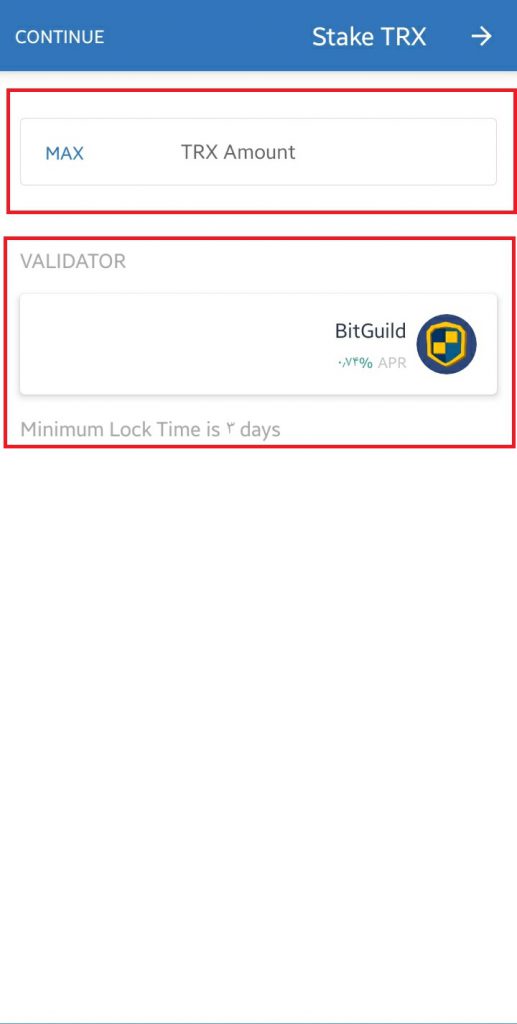
روی گزینه “ Validator ” ضربه بزنید و ولیدیتور مورد نظرتان را انتخاب کنید
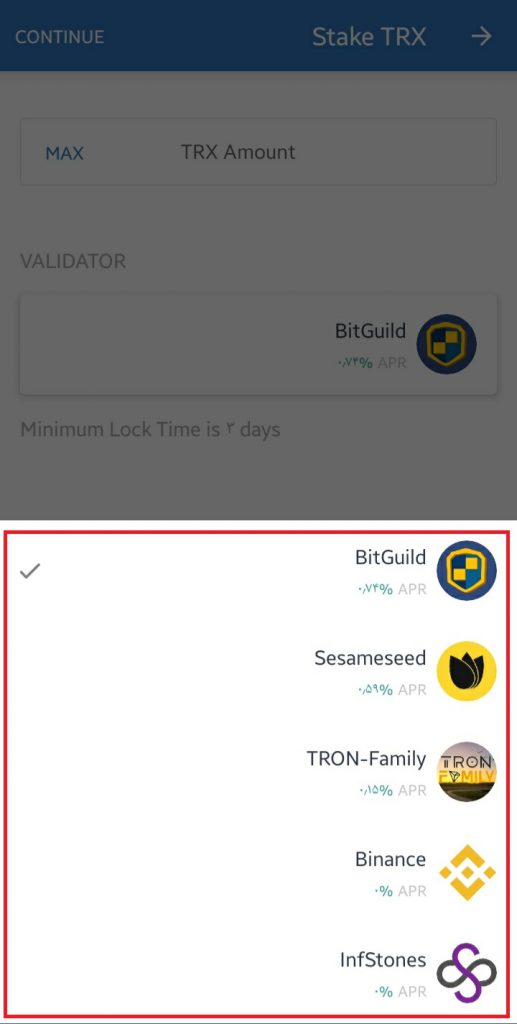
روی گزینه “ Validator ” ضربه بزنید و ولیدیتور مورد نظرتان را انتخاب کنید
7.پس از اینکه اطلاعات را وارد کردید، باید بر روی گزینه ” Continue ” بزنید. با ضربه بر روی این گزینه، صفحه به صورت اتوماتیک به صفحه اختصاصی کیف پول ترون بر میگردد. حال تا زمانی که این تراکنش در شبکه تایید نشود شما گزینه ای با نام ” Pendig ” را مشاهده می کنید.
8.پس از اینکه تراکنش تایید شد و مراحل استیکینگ شما انجام شد، کیف پول ترون توکن های استیک و همچنین فریز شده را به شما نشان نمی دهد. با به پایان رسیدن این مرحله، شما موفق شدید تا توکن ترون را استیک کنید.
برای اطلاعات بیشتر درباره استیک توکن ترون بهتر است به چند نکته ذیل دقت کنید.
نکته شماره یک:
همانطور که گفتیم، توکن های شما قفل می شوند و دیگر شما نمی توانید مقدار توکنی که استیک کرده اید را انتقال دهید و یا با آن معامله کنید.
نکته شماره دو:
مقدار توکنی که در قسمت قبل برای استیک شدن وارد کرده اید، به مدت 3 روز فریز می شود.
نکته شماره سه:
بعد از گذشت سه روز شما می توانید توکن های خود را از حالت فریز خارج کنید. البته در صورت دلخواه می توانید این کار را نیز انجام ندهید و آن ها را در حالت فریز نگه دارید تا به صورت مدام پاداش دریافت کنید.
نکته شماره چهار:
اگر قصد داشتید تا مجدد به مقدار توکن های استیک شده خود اضافه کنید، مجدد توکن های شما 3 روز فریز می شوند.
با پایان این قسمت، شما توانستید به راحتی توکن ترون خود را استیک کنید. حال شاید بخواهید برای اینکه وضعیت استیکینگ خود را مشاهده کنید برای انجام این کار طبق آموزش ذیل پیش بروید.
( توجه: به دلیل اینکه در کیف پول تراست که از آن عکس گرفته شد موجودی ترون وجود نداشت، از این قسمت به بعد اجازه دسترسی داده نشده است اما اگر طبق آموزش ذیل پیش بروید می توانید به راحتی این کار را انجام دهید. )
طریقه مشاهده اطلاعات ترون های استیک شده
شما می توانید با این آموزش وضعیت ترون های استیک شده خود را به صورت دقیق مشاهده کنید. برای انجام این کار می توانید از دو طریق اقدام کنید.
- از طریق کیف پول تراست ولت
- از طریق مرورگر و سایت Org
مشاهده اطلاعات از داخل کیف پول تراست
برای انجام این کار ابتدا:
- کیف پول تراست را باز کنید و سپس ترون را انتخاب کنید.
- حال وارد منوی “ Transaction Details ” شوید و سپس گزینه ” Stake ” را انتخاب کنید.
- در این قسمت باید بر روی گزینه “More Details” لمس کنید تا ” Tronscan ” برایتان بارگذاری شود.
- در این صفحه شما می توانید تمامی اطلاعات را درباره استیکینگ توکن ترون مشاهده کنید. به همین راحتی توانستید این کار را از داخل کیف پول تراست انجام دهید. حال در ادامه همراه ما باشید تا از طریق مرورگر و سایت Org این مراحل را از داخل سایت دنبال کنید.
از طریق مرورگر و سایت Org
برای انجام این کار ابتدا:
- وارد سایت ترون اسکن به آدرس Org شوید.
- پس از بارگذاری سایت، باید آدرس TRX خود را وارد کنید. پس از وارد نمودن آدرس TRX مشاهده می کنید که تمامی اطلاعات برایتان نمایش داده می شود.
شاید برایتان این سوال پیش بیاید که آدرس TRX چیست و از چه قسمتی باید آن را دریافت کنیم؟
در قسمت قبلی، زمانی که از طریق نرم افزار کیف پول تراست ولت این کار را انجام دادید، در یک قسمت برایتان یک آدرس با عنوان ” Hash ” نمایش داده شده است. منظور از آدرس TRX دقیقا همان Hash است و شما باید آن را در این قسمت وارد کنید.
همانطور که مطالعه کردید، دیدید که به چه راحتی توانستید توکن ترون – TRX را استیک کنید. اما همانطور که گفتیم، مراحل انجام آن کمی طولانی بود. حال اگر قصد دارید تا طریقه استیک توکن های تزوس – XTZ و کازمس – ATOM را آموزش ببینید در ادامه همراه ما باشید.
نحوه استیک کردن توکن تزوس – XTZ در کیف پول تراست
نحوه استیک کردن توکن تزوس بسیار ساده است و همانند استیک ترون می باشد. در این قسمت از آموزش قصد داریم تا انجام این کار را به شما عزیزان آموزش دهیم. در ادامه همراه ما باشید.
برای انجام این کار ابتدا:
1.بر روی آیکون توکن تزوس کلیک کنید. در صورتی که این آیکون در بین رمز ارز وجود نداشت با کلیک بر روی گزینه بالا در سمت راست می توانید این این ارز را وارد کنید. همانند تصویر ذیل
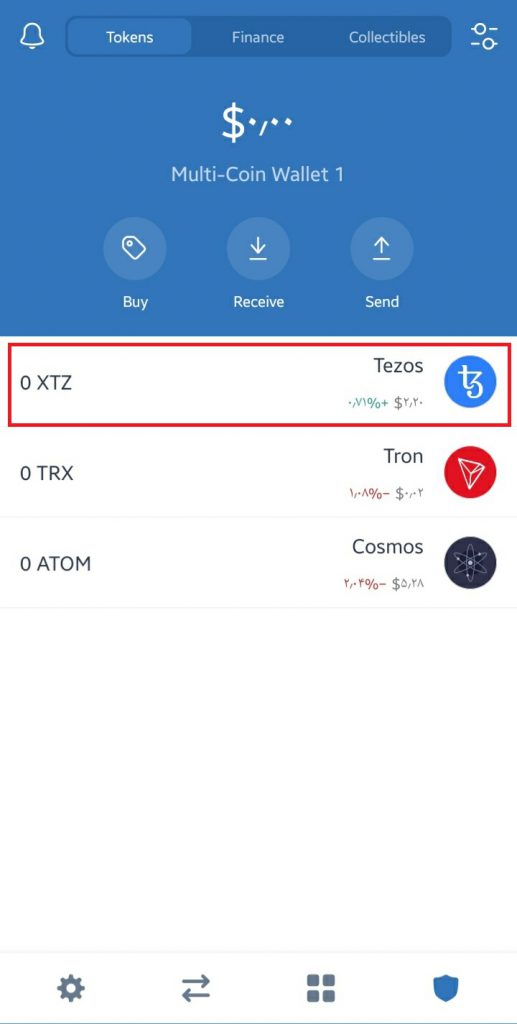
روی آیکون توکن تزوس کلیک کنید
2.در صفحه جدید، باید بر روی گزینه ” More ” کلیک کنید. با لمس این گزینه، گزینه های دیگری ظاهر می شود. ( همانند تصویر ذیل )
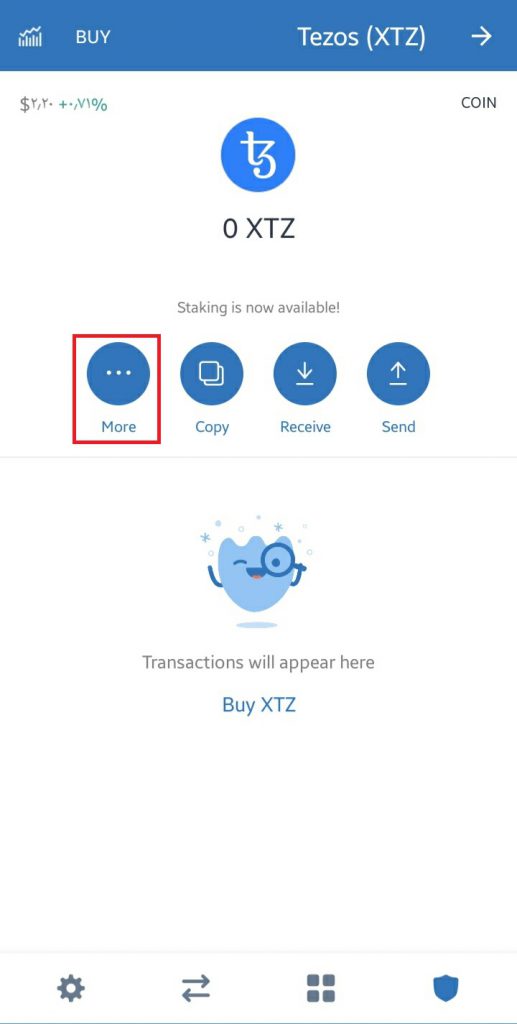
روی گزینه ” More ” کلیک کنید
3.در این مرحله، گزینه های متفاوتی وجود دارد که شما می توانید هر کدام از آن ها که خواستید را انتخاب کنید اما در این مرحله ما با گزینه Stake کار خواهیم داشت. در ادامه درباره باقی گزینه ها توضیحات خواهیم داد. ( همانند تصویر ذیل )
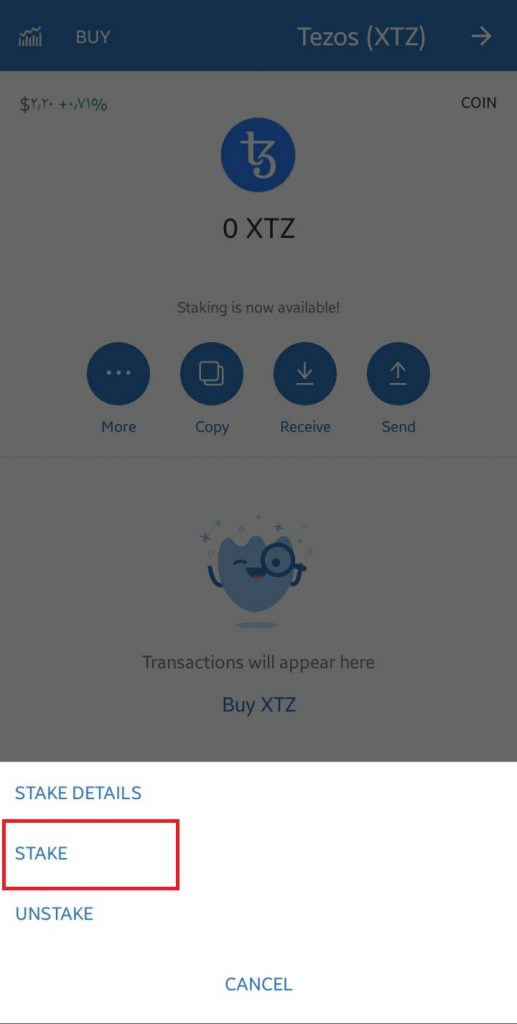
در این مرحله ما با گزینه Stake کار خواهیم داشت
توجه:
گزینه هایی که در تصویر فوق می بینید، همه آن ها مورد نیاز هستند. در این قسمت همانطور که گفتیم قصد داریم تا این گزینه ها را به صورت کامل توضیح دهیم.
Stake Detailis:
با لمس بر روی این گزینه، اطلاعات استیکینگ خود را می توانید در حال حاضر مشاهده کنید. این اطلاعات شامل اطلاعات مختلفی است که می توانید از آن به صورت کامل استفاده کنید. توجه داشته باشید که این قسمت در صورتی فعال می شود که شما توکن تزوس را استیک کرده باشید.
Stake:
با لمس این گزینه، به صفحه استیک کردن تزوس راه پیدا می کنید و می توانید عملیات استیک نمودن توکن تروس را انجام دهید. این کار بسیار ساده است و به راحتی می توانید آن را انجام دهید. در صورت نیاز به آموزش برای این کار مطالعه ادامه مقاله را از دست ندهید.
Unstake:
شاید تصمیم گرفته اید که دیگر دارایی تان را از حالت استیک خارج کنید. برای انجام این کار باید از این گزینه استفاده کنید. Unstake به شما این امکان را می دهد که دارایی هایی که استیک کرده اید را از این حالت خارج کنید تا بتوانید معاملات را انجام دهید.
4.در این مرحله حال که با گزینه ها آشنا شدید، می دانید که برای انجام عملیات استیکینگ باید بر روی گزینه ” Stake ” کلیک کنید، پس بر روی این گزینه کلیک کنید تا صفحه نهایی برایتان باز شود.
5.در این بخش، دو فیلد وجود دارد که ابتدا باید ولیدیتور و یا همان اعتبار سنج را انتخاب کنید. پس از انتخاب ولیدیتور بر روی گزینه ” Next ” ضربه بزنید. دیگر نیازی به وارد نمودن مقدار همانند مرحله قبل نمی باشد چراکه به صورت پیش فرض بیشترین مقدار انتخاب خواهد شد. ( همانند تصویر ذیل )
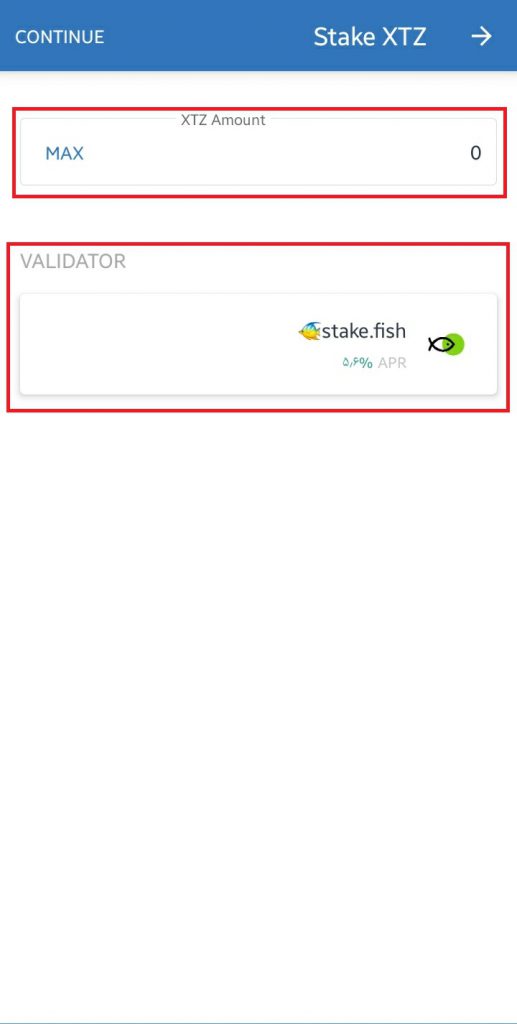
پس از انتخاب ولیدیتور بر روی گزینه ” Next ” ضربه بزنید
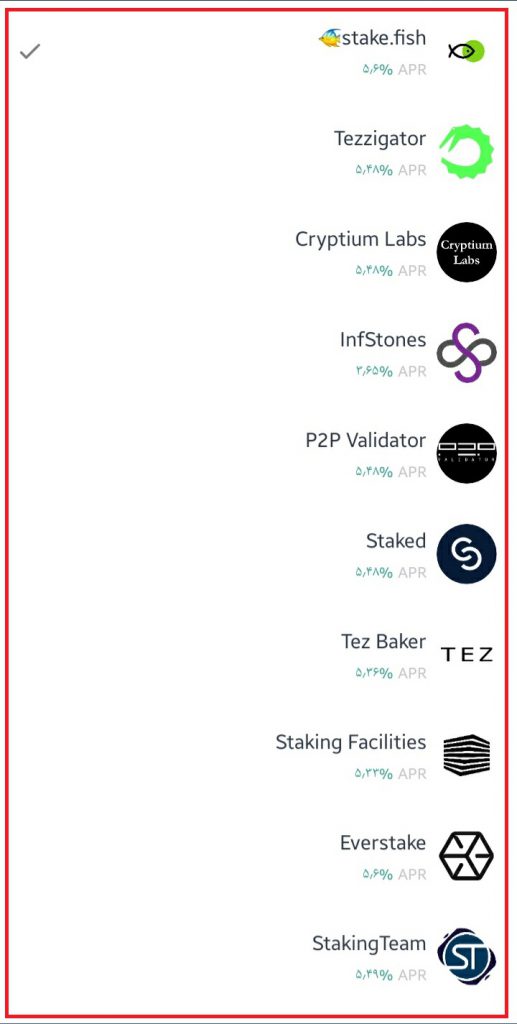
پس از انتخاب ولیدیتور بر روی گزینه ” Next ” ضربه بزنید
تزوس، تمام موجودی شما را استیک می کند اما همانند ترون دیگر موجودی تزوس شما قفل و یا فریز نمی شود و شما می توانید آن را به راحتی انتقال دهید.
6.پس از اینکه اطلاعات را وارد کردید، باید بر روی گزینه ” Continue ” بزنید. با ضربه بر روی این گزینه، صفحه به صورت اتوماتیک به صفحه اختصاصی کیف پول تزوس باز میگردد. حال تا وقتی که این تراکنش در شبکه تایید نشود عبارت ” Pendig ” برایتان نمایش داده می شود.
7.پس از تایید شدن تراکنش در شبکه استیکینگ توکن تزوس به پایان می رسد و شما می توانید با مراجعه به بخش ” Stake Details ” اطلاعات استیک را مشاهده کنید. با اتمام این مرحله کار به پایان رسیده است.
نکته:
به دلیل اینکه در کیف پول عکس برداری شده موجودی تزوس برابر با 0 بود، به صورت دقیق از مراحل تصویر برداری نشده است و تا قسمتی که اجازه انجام این کار را داشتیم تصویر برداری کردیم. اگر طبق مراحل گفته شده پیش بروید، در قسمت هایی که تصویر وجود نداشت می توانید به راحتی این کار را انجام دهید. در غیر این صورت اگر هرگونه سوال برایتان پیش آمد و یا اینکه با مشکلی رو به رو شدید ما را از قسمت نظرات مطلع کنید تا راهنمایی های لازم صورت بگیرد.
آموزش مشاهده اطلاعات تزوس های استیک شده
اگر قصد دارید تا درباره تزوس هایی که استیک کرده اید اطلاعات بیشتری به دست آورید باید به سایت تزوس مراجعه کنید. اگر درباره چگونگی انجام این کار اطلاعاتی ندارید می توانید با مطالعه ادامه مقاله، به راحتی این کار را انجام دهید.
برای انجام این کار ابتدا:
- ابتدا به سایت ” Com ” مراجعه کنید. ( شما می توانید با کلیک بر روی لینک، به صورت مستقیم وارد سایت شوید. )
- پس از بارگذاری سایت، باید آدرس تزوس خود را وارد کنید.
- پس از وارد نمودن آدرس تزوس خود، می بینید که تمامی اطلاعات استیک شما نمایش داده شده است.
به همین راحتی شما توانستید اطلاعات بیشتری از استیکینگ تزوس خود را مشاهده کنید. در صورت اینکه در این قسمت با مشکل رو به رو شدید، می توانید مشکل خود را در قسمت نظرات از ما بپرسید. در ادامه همراه ما باشید تا با طریقه استیک نمودن توکن کازمس – Atom آشنا شوید.
پس از اینکه توکن ها را از حالت استیکینگ خارج کردید، ( بعد از تقریبا 21 روز ) می توانید توکن هایتان را برداشت کنید و با آنها معاملات خود را انجام دهید.
نحوه استیک کردن توکن کازمس – Atom در کیف پول تراست
استیک نمودن توکن کازمس – Atom بسیار راحت است و همانند دیگر توکن های قبلی که توضیح دادیم، باید این کار را انجام دهید. در نتیجه برای انجام این کار ابتدا:
1.کیف پول تراست خود را باز کنید و بر روی آیکون ATOM کلیک کنید. قبل از انجام این کار به دو نکته دیل توجه کنید.
نکته شماره یک:
در صورتی که در حال حاضر در موجودی کیف پول تراست شما توکن ATOM وجود ندارد ابتدا باید کیف پول خود را مقداری شارژ کنید و پس از اینکه شارژ کیف پول با موفقیت انجام شد، ادامه کار را پیش بگیرید.
نکته شماره دوم:
شما می توانید برای انجام این کار ابتدا از سربرگ های موجود در بالای صفحه، گزینه ” Finance ” را انتخاب کنید و یا اینکه می توانید در همان صفحه ابتدایی بر روی آیکون توکن ATOM کلیک کنید. در صورتی که آیکون توکن ATOM در صفحه ابتدایی وجود نداشت می توانید با لمس آیکونی که در سمت بالا ” راست ” قرار دارد، توکن ATOM را اضافه کنید. پس از انجام این کار ادامه مقاله را دنبال کنید.
2.پس از کلیک بر روی آیکون توکن ATOM وارد صفحه جدیدی می شوید که در این صفحه گزینه های مختلفی وجود دارد. شما در این صفحه تنها بر روی گزینه ” More ” کلیک کنید و با دیگر گزینه های موجود کاری نداشته باشید. ( همانند تصویر ذیل )
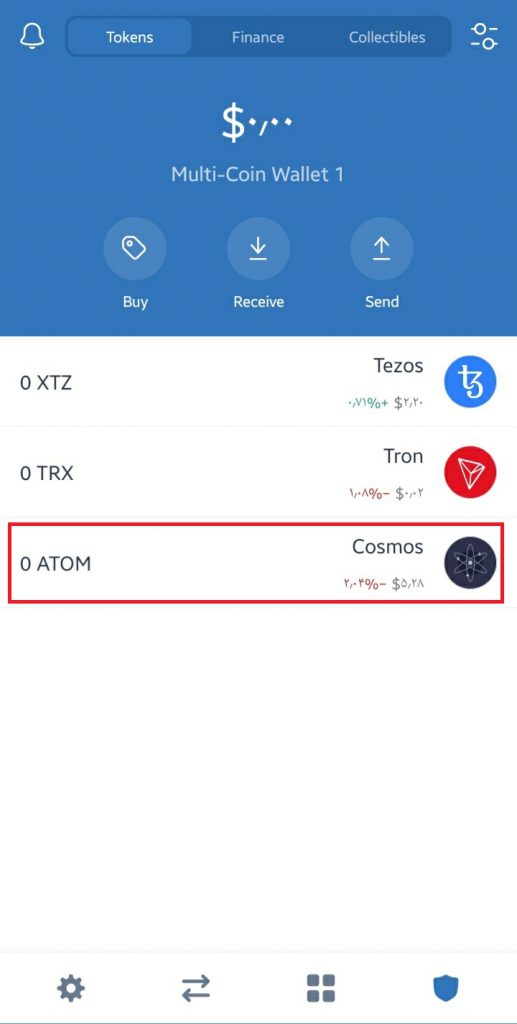
روی گزینه ” More ” کلیک کنید
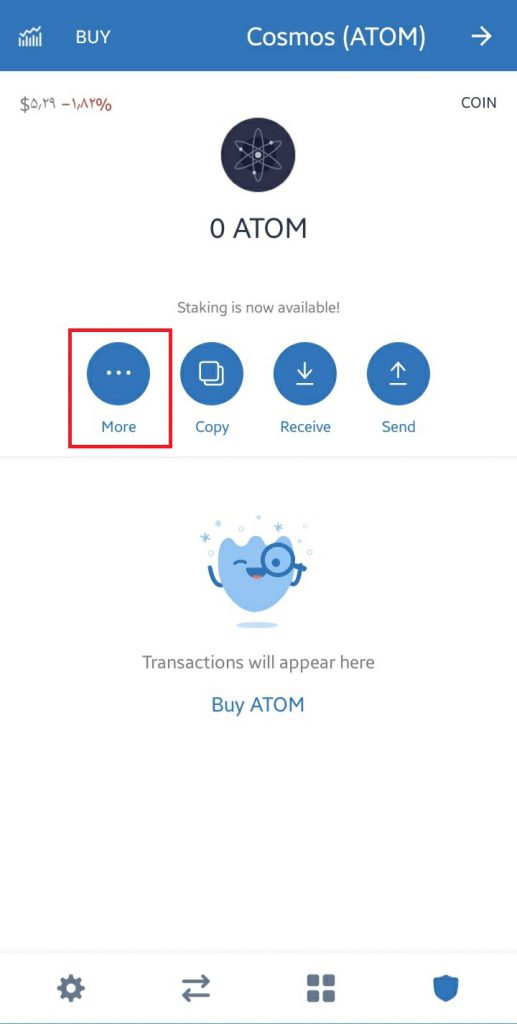
روی گزینه ” More ” کلیک کنید
3.پس از کلیک بر روی گزینه ” More ” گزینه های دیگری برایتان نمایان می شود. اگر طریقه استیک نمودن ترون و یا تزوس را مطالعه کرده باشید دقیقا این گزینه ها، همان ها هستند اما باز هم در این قسمت برایتان درباره آن ها توضیح خواهیم داد. ( تصویر ذیل )
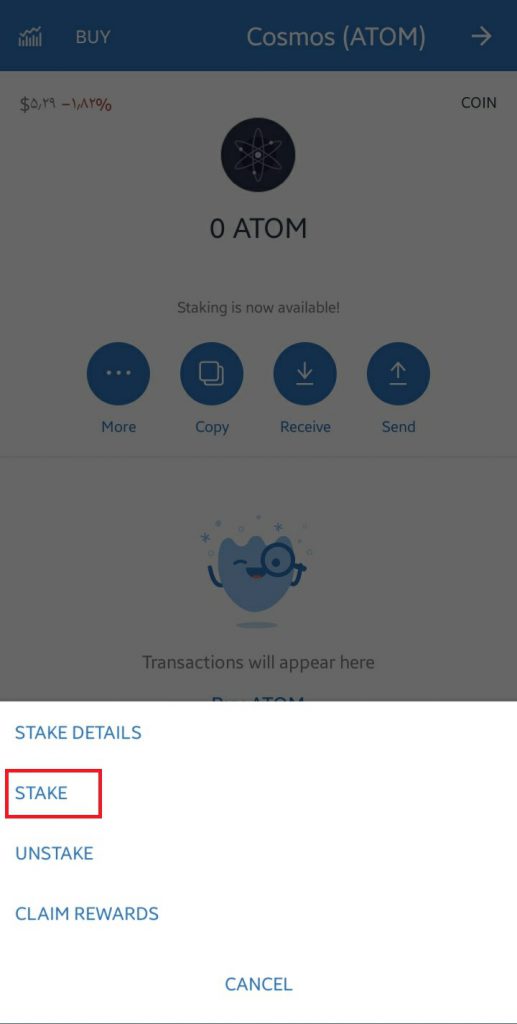
پس از کلیک بر روی گزینه ” More ” گزینه های دیگری برایتان نمایان می شود
گزینه هایی که برایتان در قسمت فوق نمایش داده است عبارت اند از:
Stake Detailis:
این گزینه، به شما وضعیت فعلی استیکینگ خود را نشان می دهد. با کلیک بر روی این گزینه وارد صفحه ای جدید ی شوید که در این صفحه می توانید اطلاعات نسبی از استیکینگ خود را مشاهده کنید. ذکر این نکته خالی از لطف نیست که جز این راه، شما می توانید از طریق مرورگر کازمس این اطلاعات را به صورت دقیق مطالعه کنید. در ادامه به شما خواهیم گفت که چگونه این کار را انجام دهید. همراه ما باشید.
Stake:
در این مرحله، شما تنها با این گزینه کار خواهید داشت. با کمک این گزینه باید کازمس و یا ATOM را استیک کنید. پس بر روی این گزینه کلیک کنید.
Unstake:
شاید تا به حال فکر کرده اید که اگر روزی خواستید داراییتان را از حالت استیک خارج کنید، چگونه باید این عمل را انجام دهید. دقیقا برای انجام این عمل باید از این قسمت اقدام کنید. شما می توانید با لمس بر روی این گزینه، دارایی تان را از حالت استیک خارج کنید.
Claim Rewards:
از دیگر سوالاتی که برایتان پیش می آید این است که چگونه می توانید سود های دریافتی تان را برداشت کنید. پاسخ این سوال دقیقا همین گزینه است چرا که شما می توانید با کلیک بر روی این گزینه اقدام به دریافت سود های خود کنید. در ادامه برای یادگیری بیشتر همراه ما باشید.
4.حال که با گزینه های این بخش آشنا شدید، همانطور که مطالعه کردید برای استیک نمودن توکن کازمس باید بر روی گزینه ” Stake ” ضربه بزنید.
5.در این قسمت همانند توکن ترون، باید مقدار کازمس که قصد استیک آن را دارید را وارد کنید که محدودیت این بخش حداقل 0.01 می باشد. پس از انجام این کار باید ولیدیتور یا اعتبار سنج خود را مشخص کنید. با انتخاب گزینه ” Max ” در فیلد اول، کل مقدار کازمس موجود در کیف پول شما استیک می شود. ( همانند تصویر ذیل )
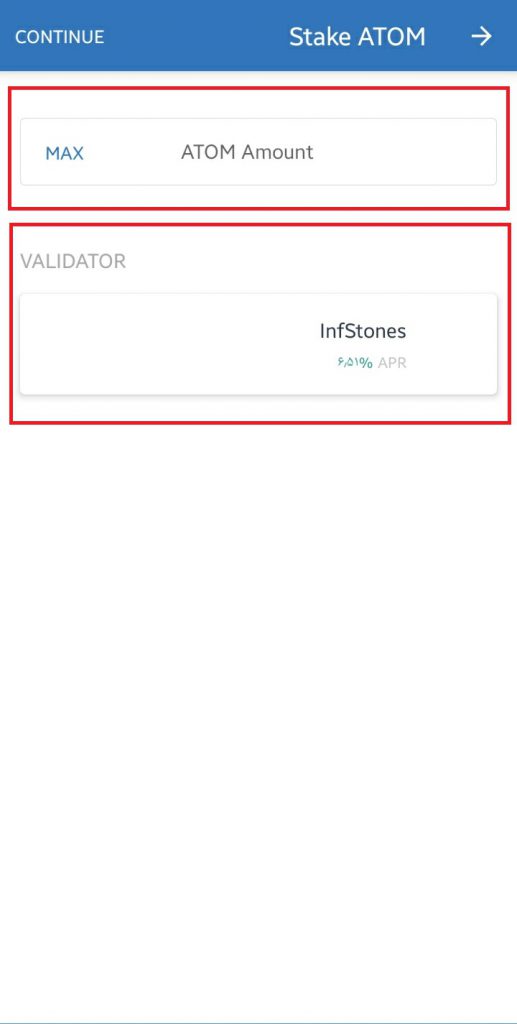
گزینه ”Max” کل مقدار کازمس موجود در کیف پول شما استیک می شود
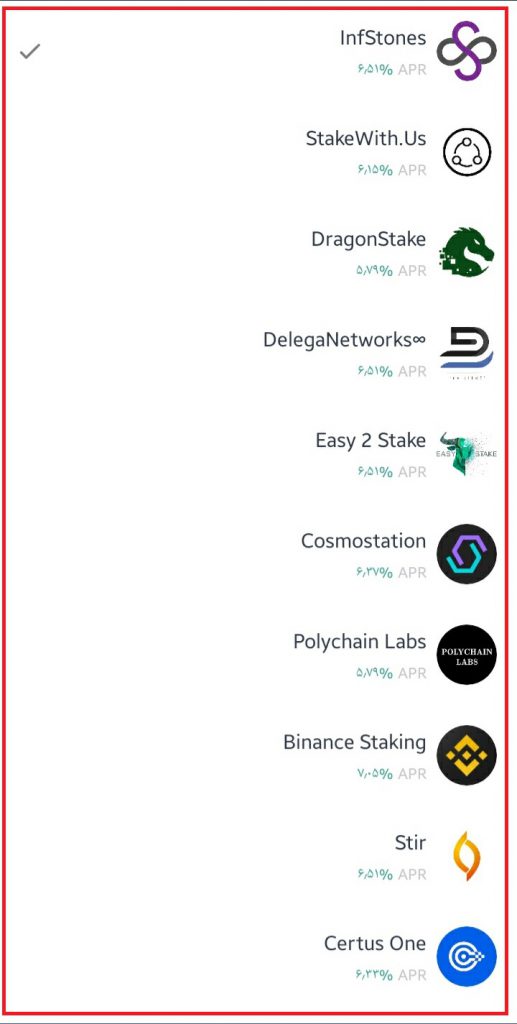
گزینه ”Max” کل مقدار کازمس موجود در کیف پول شما استیک می شود
6.پس از اینکه اطلاعات را وارد کردید، باید بر روی گزینه ” Continue ” بزنید. با ضربه بر روی این گزینه، صفحه به صورت خودکار به صفحه اختصاصی کیف پول کازماس – ATOM باز میگردد. حال تا وقتی که این تراکنش در شبکه تایید نشود عبارت ” Pendig” برایتان نمایش داده می شود.
7.پس از تایید تراکنش، با موفقیت توکن کازماس شما استیک شد و حال دیگر کار به پایان رسیده است. همانطور که در اواسط این قسمت از مقاله آوردیم، اگر قصد دارید تا برخی از اطلاعات استیک را مشاهده کنید باید بر روی گزینه ” Stake Details ” که کمی پیشتر با آن آشنا شدید کلیک کنید.
توجه:
در این قسمت از مقاله چندین نکته به شما خواهیم گفت که پیشنهاد می کنیم تمام این نکات را با دقت بخوانید و سپس این کار را انجام دهید.
نکته شماره اول:
همانطور که گفتیم حداقل مقداری که باید آن را استیک کنید برابر با 0.01 می باشد که مقدار نیز باید برای کارمزد و… در نظر بگیرید.
نکته شماره دوم:
پس از استیک نمودن توکن کازماس – ATOM هر زمان که خواستید می توانید توکن های خود را از استیک خارج کنید. لازم به ذکر است که عملیات Unstake تقریبا 21 روز طول می کشد. قبل از انجام این کار به این موضوع توجه کنید.
نکته شماره سوم:
پس از اینکه شما توکن ATOM را استیک کردید، آنها قفل می شود و دیگر قابل برداشت نیستند و سوددهی از همان لحظه آغاز می شود.
نکته شماره چهارم:
پس از اینکه توکن ها را از حالت استیکینگ خارج کردید، ( بعد از تقریبا 21 روز ) می توانید توکن هایتان را برداشت کنید و با آنها معاملات خود را انجام دهید.
آموزش مشاهده اطلاعات کازمس – ATOM های استیک شده
اگر قصد دارید تا اطلاعات کازمس استیک شده را مشاهده کنید، از دو طریق می توانید اقدام کنید. راه اول راهی است که کمی پیشتر آن را توضیح دادیم که اگر خاطرتان باشد گفتیم می توانید با بکارگیری گزینه ” Stale Detalies ” این کار را انجام بدهید. راه بعدی که قرار است در این قسمت معرفی کنیم از طریق سایت کازمس می باشد که ابتدا باید به آن مراجعه کنید. در قسمت بعدی ما این آموزش را به شما خواهیم داد.
برای انجام این کار ابتدا:
- ابتدا به سایت “Io” مراجعه کنید. ( با کلیک بر روی لینک می توانید به صورت مستقیم وارد سایت شوید. )
- پس از بارگذاری کامل سایت، باید آدرس توکن کازمس – ATOM را وارد کنید تا جستجو انجام شود و اطلاعات دقیق استیک نمایش داده بشود.
به همین راحتی توانستید ابتدا توکن کازمس – ATOM را استیک کنید و در انتها نیز اطلاعات دقیق آن را مشاهده کنید.
سوالات متداول
همیشه سوالاتی وجود دارد که ممکن است برای افراد مختلف در طول مطالعه یک مقاله پیش بیاید. در این قسمت از مقاله ما قصد داریم تا به چندین سوال احتمالی که ممکن است برایتان ایجاد شود پاسخ بدهیم. در ادامه همراه ما باشید.
پاداش های استیک شده کازمس – ATOM چگونه محاسبه می شود؟
توکن های کازمس جدید، با هر بلاک تولید می شوند و بین ویلیدیتور یا اعتبارسنج ها و همچنین نماینده ها توزیع می شود. این موضوع سبب انگیزه برای هولدر ها می شود و باعث می شود تا آنها را به طور منفعلانه نگه ندارند. این موضوع باعث می شود تا توکن ها در ریسک قرار بگیرند تا به امنیت شبکه کمک شود همچنین تعداد ATOM های تولید شده در شبکه متفاوت است و بستگی به مقدار استیک شده در شبکه دارد.
چه زمانی پاداش استیکینگ را می توانیم دریافت کنیم؟
هر از هر دوره که مقدار توکن های شما از حالت قفل در بیاید، پاداش ها توزیع می شوند. حداقل زمانی که طول می کشد تا پاداش ها را دریافت کنید 21 روز است و پس از این دوره می توانید پاداش های خود را به صورت کامل دریافت کنید.
آموزش بازیابی کیف پول تراست در اندروید
چگونه می توان، کیف پول تراست در اندروید را بازیابی کرد؟ کیف پول Trust هم مانند باقی کیف پول ها یک عبارت به عنوان عبارت بازیابی در زمان ثبت نام برایتان نمایش می دهد. شما باید این عبارت را یادداشت کنید و از آن در جای امن و همچنین معتبری نگه داری کنید. برای اینکه بتوانید با استفاده از این عبارات یک کیف پول را بازیابی کنید در ادامه همراه ما باشید.
1. در هنگام ثبت نام در کیف پول Trust برای شما یک عبارت نمایش می دهد. این عبارت همان عبارت بازیابی می باشد. زمانی که شما قصد بازگردانی کیف پولتان را دارید باید این عبارت را به یاد داشته باشید و یا در مکانی آن را ذخیره کرده باشید.
2. زمانی که تازه برنامه را نصب کرده اید، هنگامی که آن را اجرا می کنید، به جای لمس گزینه ” Create a New Wallet ” باید گزینه ” I Already have a wallet ” را لمس کنید.
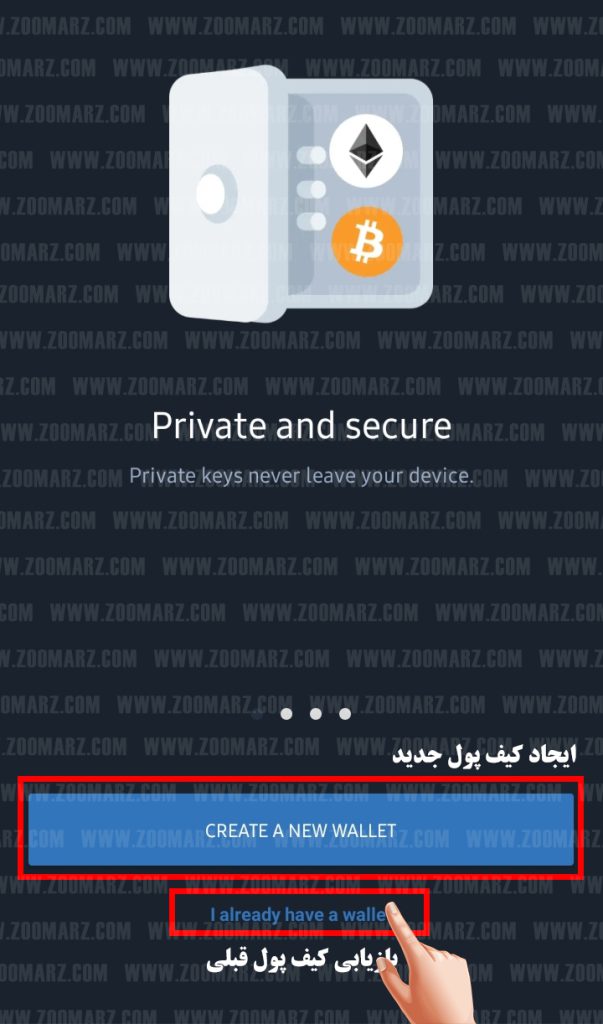
گزینه ” I Already have a wallet ” را لمس کنید
3. در این مرحله با توجه به نوع کیف پول و یا رمز ارز بر روی گزینه مد نظرتان لمس می کنید. تا صفحه جدید برایتان بارگزاری شود. ( قابل توجه کاربران محترم: به علت مسائل امنیتی در کیف پول تراست، از این مرحله به بعد عکس گرفتن از صفحه امکان پذیر نمی باشد. ما عینا مطابق مراحل برایتان توضیحات لازم را ارائه داده ایم، همراه ما باشید )
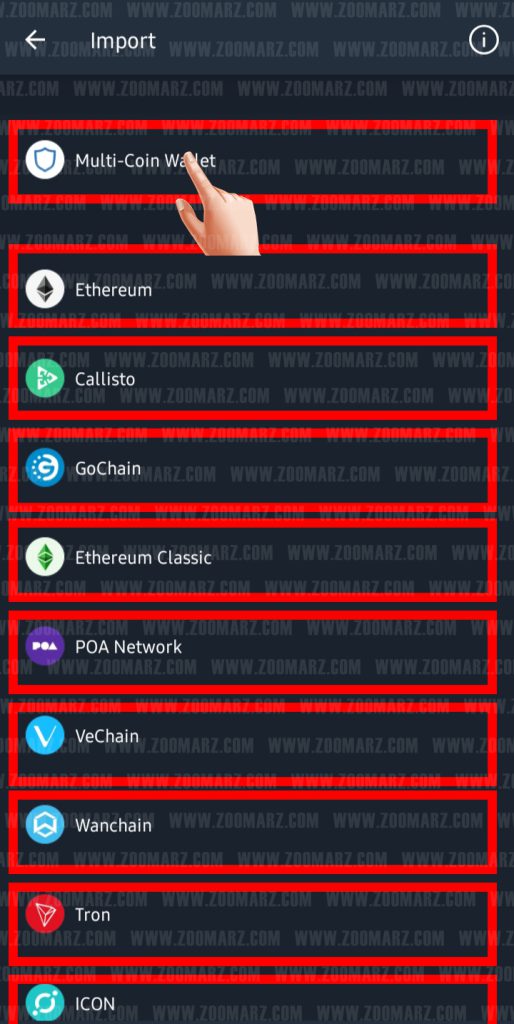
در این مرحله با توجه به نوع کیف پول و یا رمز ارز بر روی گزینه مد نظرتان لمس می کنید
4. در اینجا باید عبارات بازیابی که یادداشت کرده بودید را وارد کنید و در انتها بر روی گزینه ” Import ” لمس کنید. حال شاهد این هستید که کیف پول Trust قبلی شما بازیابی شده است.
آموزش پشتیبان گیری کیف پول Trust در اندروید
اگر شما در ابتدا موفق به یادداشت عبارات امنیتی نشده اید، حتما پس از ورود به برنامه، با مراجعه به بخش عبارات بازیابی، آن را دریافت و سپس یادداشت کنید تا در صورت بروز مشکل بتوانید کیف پولتان را بازیابی کنید.
1. ابتدا به ” Setting ” رفته و سپس بر روی گزینه ” Wallets ” را لمس کنید. حال در این قسمت تمام کیف پول هایی که ساخته اید را مشاهده می کنید. حال بر روی کیف پول مد نظرتان لمس کنید. توجه: برای اضافه نمودن یک کیف پول جدید می توانید با لمس آیکون ” + ” اقدام به ساخت یک کیف پول جدید کنید.
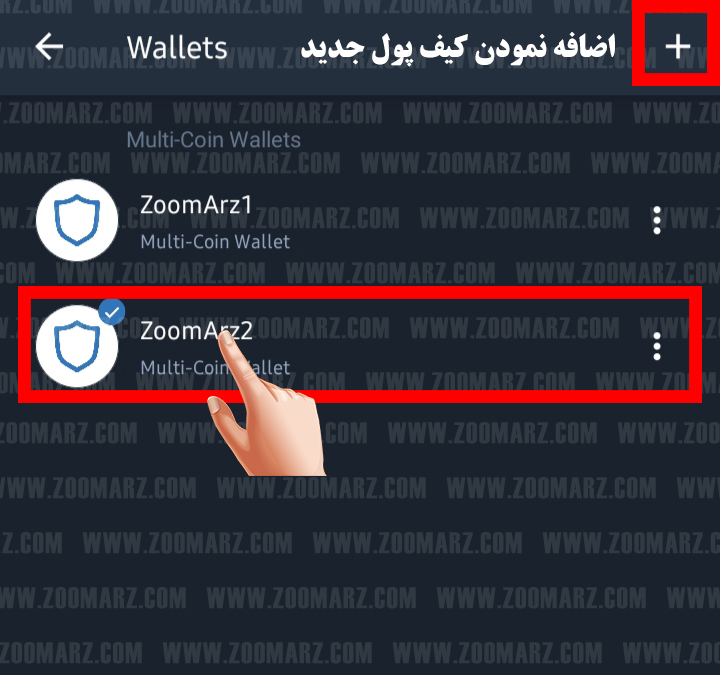
گزینه ” Wallets ” را لمس کنید
2. حال برای دریافت عبارات بازیابی بر روی گزینه ” Show Recovery Phrase ” لمس کنید و عبارات بازیابی نمایش داده شده را یادداشت کنید.
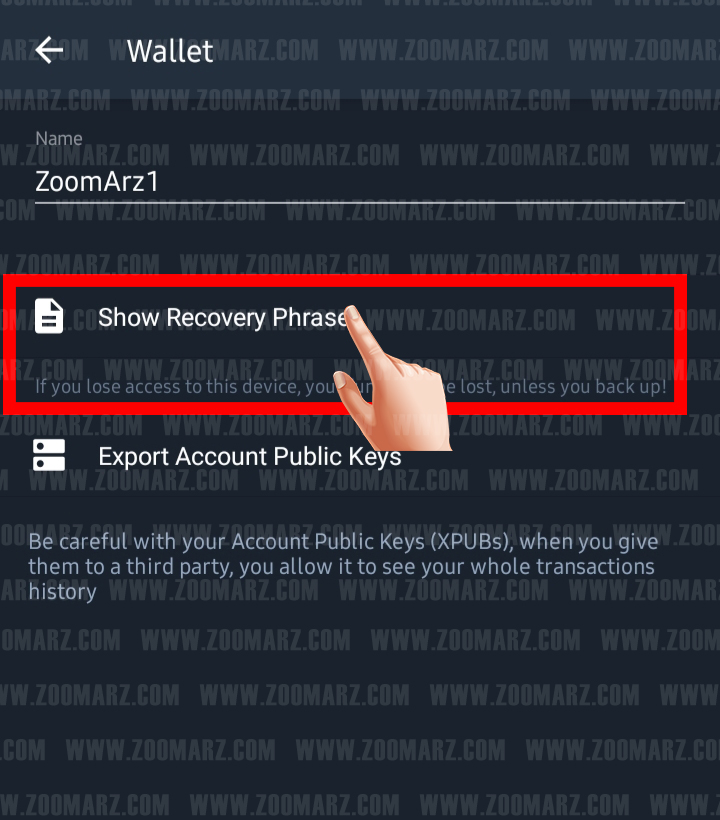
برای دریافت عبارات بازیابی بر روی گزینه ” Show Recovery Phrase ” لمس کنید
آموزش نصب کیف پول تراست یا Trust Wallet در ios
مراحل نصب کیف پول تراست برای ios به همان ترتیبی است که برای نسخه اندروید شرح دادیم. بنابراین در این قسمت خلاصه وار مراحل را بازگو می کنیم. ابتدا نسخه ios کیف پول تراست trust wallet را از طریق لینک زیر دانلود کنید.
دانلود کیف پول تراست نسخه ای او اس ” IOS “
1.بعد از نصب برنامه و پس از باز کردن آن اگر خواستار ساخت کیف پول جدید هستید روی گزینه creat new wallet کلیک کنید. اگر میخواهید کیف پول خود را بازیابی کنید روی گزینه I Already have a wallet کلیک کنید.
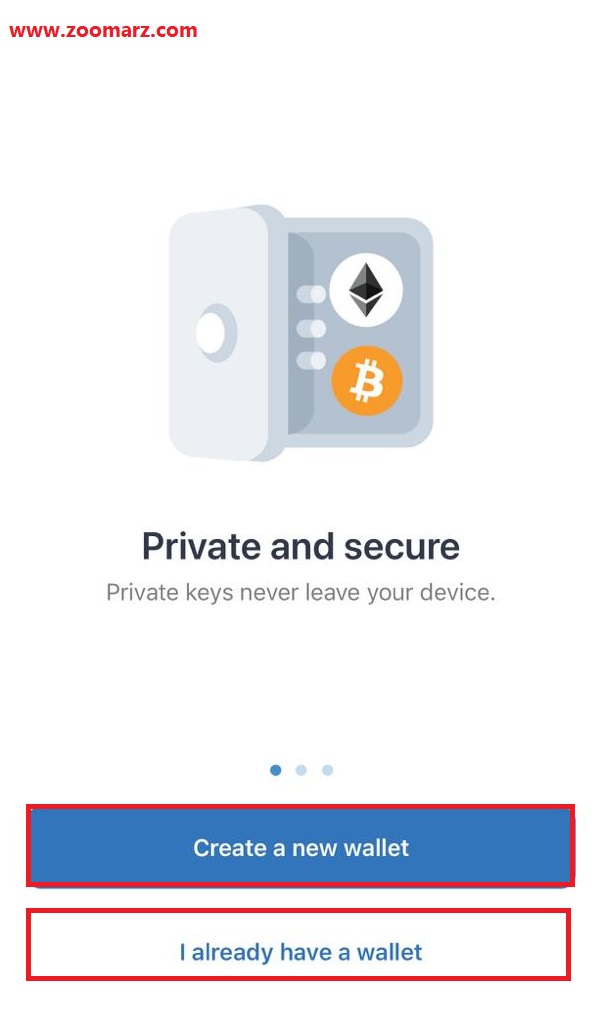
برای بازیابی کیف پول گزینه I Already have a wallet کلیک کنید
2.در اینجا گزینه ” Continue ” را برای ادامه انتخاب کنید.
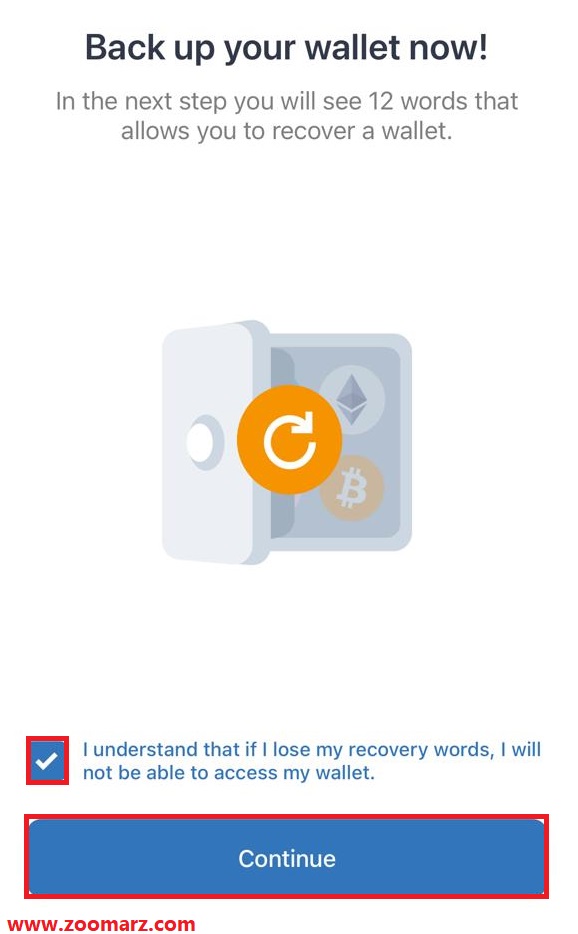
برای ادامه گزینه ” Continue ” را انتخاب کنید.
3.بعد از وارد کردن عبارات بازیابی که خود نرم افزار به شما می دهد (حتما باید یادداشت و نگهداری کنید) وارد کیف پول خود می شوید.
4.از طریق کلیک روی (+) در قسمت بالا می توانید ارز دیجیتال مورد نظر خود را اضافه کنید.
5.برای ارسال ارز دیجیتال مورد نظر در این کیف پول بعد از انتخاب ارز دیجیتال به صفحه بعد رفته و گزینه send را انتخاب می کنید. سپس در صفحه بعد مقداری که می خواهید ارسال کنید و آدرس کیف پول خود را وارد می کنید. پس از طی این مراحل ارز دیجیتال مورد نظر ارسال می شود.
6.برای دریافت ارز دیجیتال، ارز مورد نظر خود را انتخاب کرده و در صفحه بعد گزینه receive را انتخاب می کنید. سپس ادرس کیف پول یا اسکن QR خودتان را برای فردی که می خواهد برای شما ارز ارسال کند، بدهید. بعد از طی این مراحل شما ارز مورد نظر خود را دریافت می کنید.






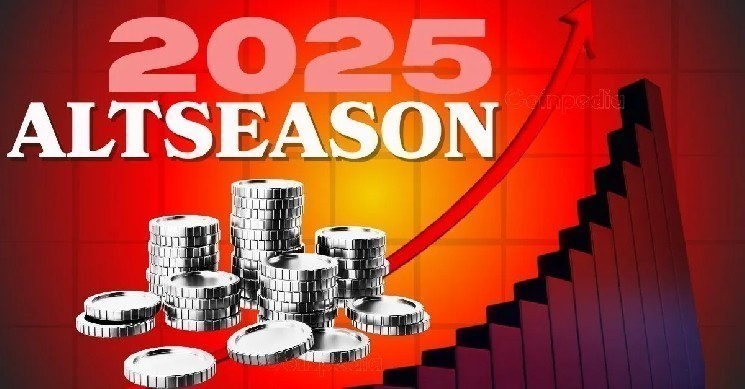

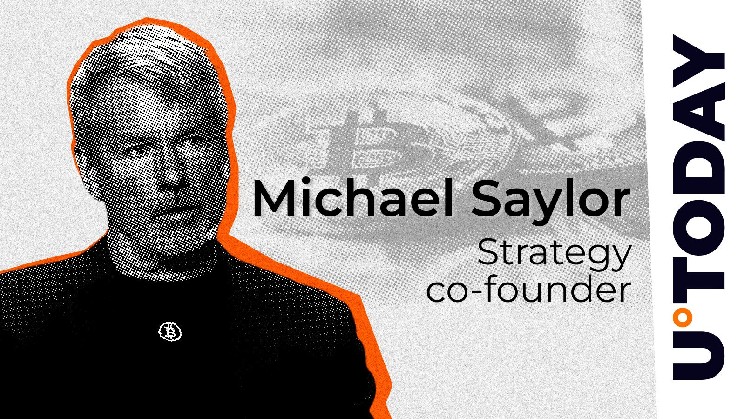

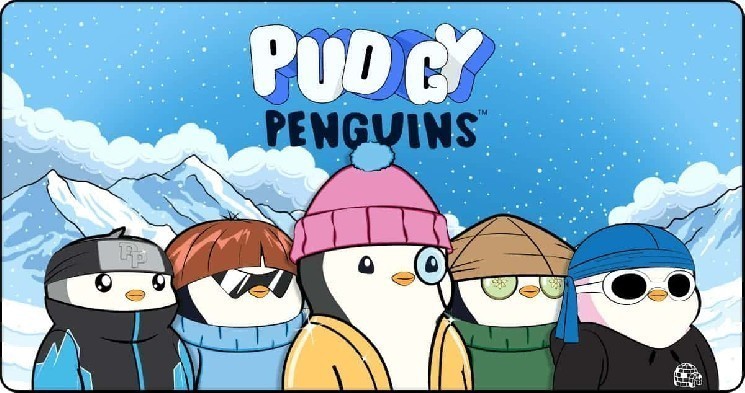


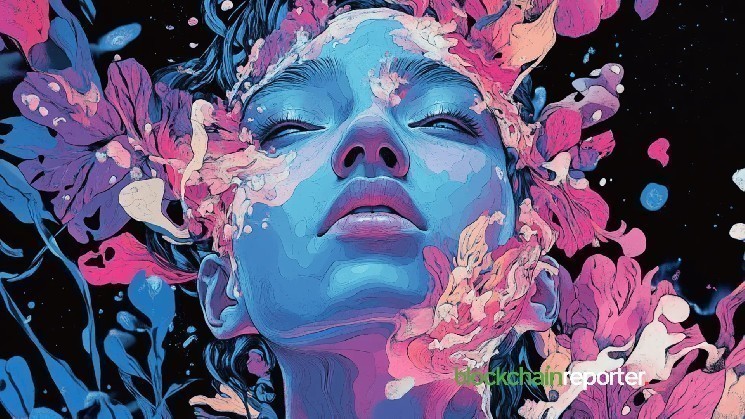
نظرات کاربران
ممنون آموزش مفیدی بود
من کیف پول trust wallet م رو خالی کردن. امکان بازیابی هست؟
سلام ….خیر
سلام، خسته نباشید، من ۴ روز است که کل پولم frozen شده و قسمت more روی صفحه ندارد و کلمه un Stade را هم میزنم خطا میدهد چطور میتوانم کل پولم را از frozen در بیاورم؟ ممنون میشم راهنمایی کنید
چه جوری میتونم کیف پول تراست قبلی خو را بازیابی می کنم؟
اگر گوشی به سرفت رود امکان دزدیده شدن و انتقال ارز ها وجود دارد؟
جهت استفاده از کیف پول تراست باید احراز هویت کنیم؟
نسخه ویندوز نداره؟
نسخه موبایل کیف پول تراست پرکاربرد تر است
سلام برای iOS ١٢ هم میشه نصب کرد ممنون میسم راهنمایی کنید چون الان دانلود و که میزنم ارور ورژن و میده
وقت بخیر
برای سواپ با ایفون از چه برنامه ای میشه اسنفاده کرد؟؟
سلام من مقداری تتر در کیف تراست دارم میخوام به کوینکس ارسال کنم میگه باید مقداری ترون بپردازم و ترون ندارم چکار باید انجام بدم ممنون میشم راهنمایی کنید.
ترون واریز کنید به کیف پول سپس انتقال بدید
سلام تراست والت برای یندوز هنوز نیومده؟
ممنون از محتوایی که نوشتید.
کیف پول تراست از xbt پشتیبانی می کند؟
برای انتقال به بقیه کیف پول ها باید اتریوم کارمزد بری ، خیلی بده
کیف پول تراست را از کجا بخرم؟
می توانید رایگان از سایت اصلی آن دانلود کنید
کیف پول تراست برای صرافی بایننس است؟
بله
انتخاب من بین کیف پول تراست ، کوینومی کیف پول تراست است.
آپدیت کیف پول تراست کی می آید؟
بازیابی کیف پول تراست چگونه است؟
مقاله را کامل مطالعه کنید توضیح داده شده است
۱۲ کلمه کلیدی کیف پول تراست و گم کردم چیکار کنم؟
متاسفانه راهی نیست
می توان کیف پول تراست از بازار دانلود کرد؟
از گوگل پلی دانلود کنید
چگونه ۱۲ کلید خصوصی کیف پول تراست را بازیابی کنم؟
قابل بازیابی نیست
کیف پول تراست را از کدام سایت دانلود کنم؟
از سایت رسمی تراست trust.io
امنیت کیف پول تراست بهتر است یا جکس
هردو کیف پول های معتبری هستند از لحاظ امنیت .تراست بین کاربران محبوب تر است
امنیت کیف پول تراست بهتر است یا جکس
کیف پول تراست را از کجا بخرم؟
رایگان است می توانید از سایت رسمی آن trust.io دانلود کنید
چه جوری به کیف پول coinomi انتقال بدم ؟
ادرس را وارد کنید
لیست ارزهایی که پشتیبانی می کند و از کجا ببینم ؟
در سایت رسمی
چه جوری به صرافی منتقل کنم ؟
سلام برای دلار هم میشه استفاده کرد ؟
خیر